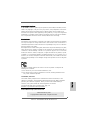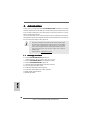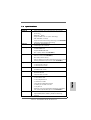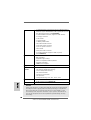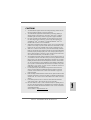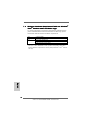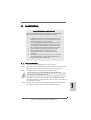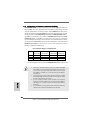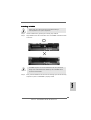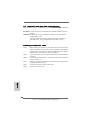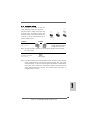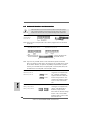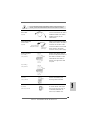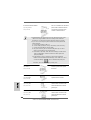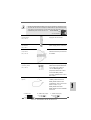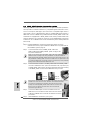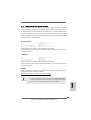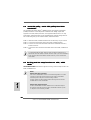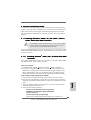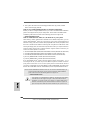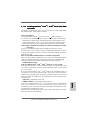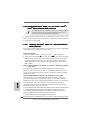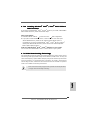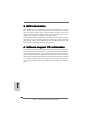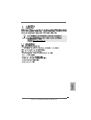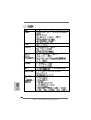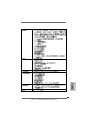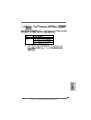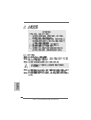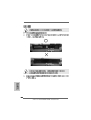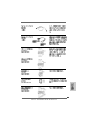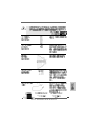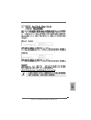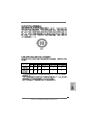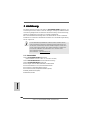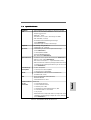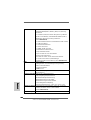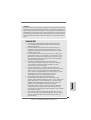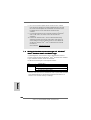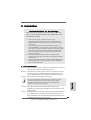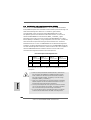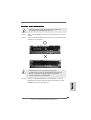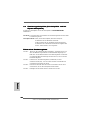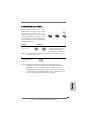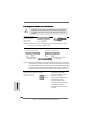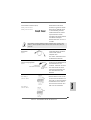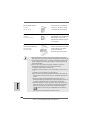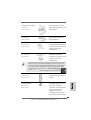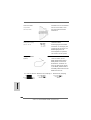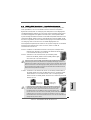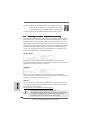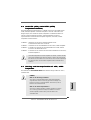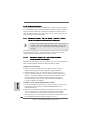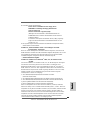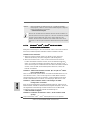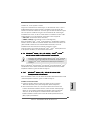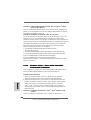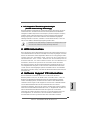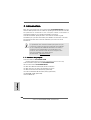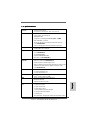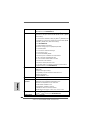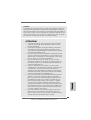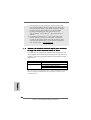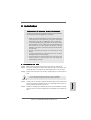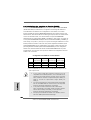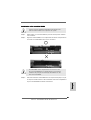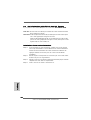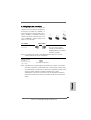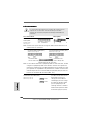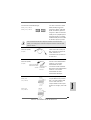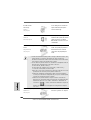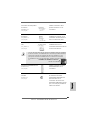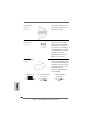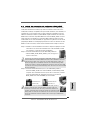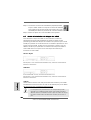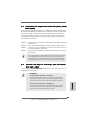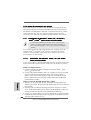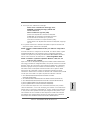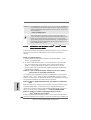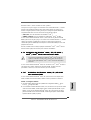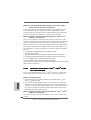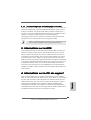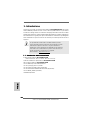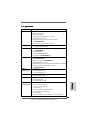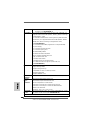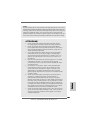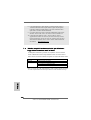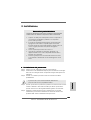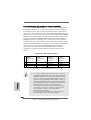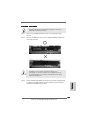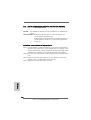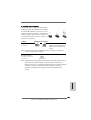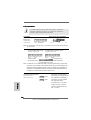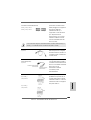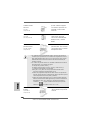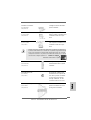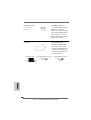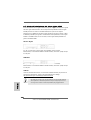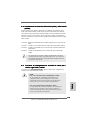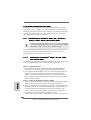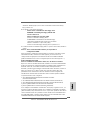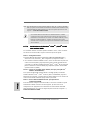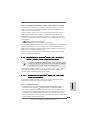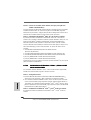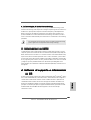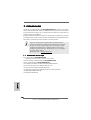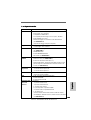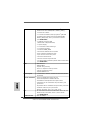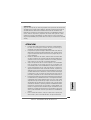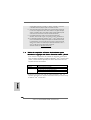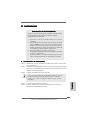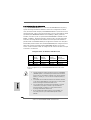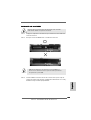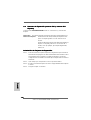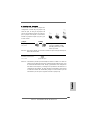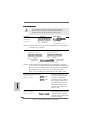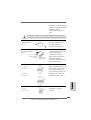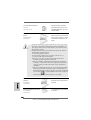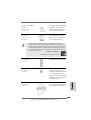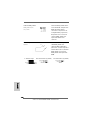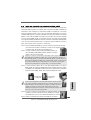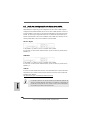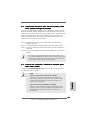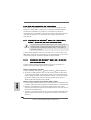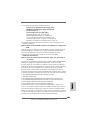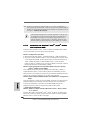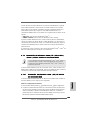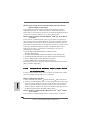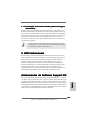ASROCK ALIVESATA2-GLAN El manual del propietario
- Categoría
- Placas base
- Tipo
- El manual del propietario
Este manual también es adecuado para
La página se está cargando...
La página se está cargando...
La página se está cargando...
La página se está cargando...
La página se está cargando...
La página se está cargando...
La página se está cargando...
La página se está cargando...
La página se está cargando...
La página se está cargando...
La página se está cargando...
La página se está cargando...
La página se está cargando...
La página se está cargando...
La página se está cargando...
La página se está cargando...

1717
1717
17
ASRock ALiveSATA2-GLAN Motherboard
EnglishEnglish
EnglishEnglish
English
ATX 12V Connector Please connect an ATX 12V
(4-pin ATX12V1) power supply to this connector.
(see p.2 No. 2)
ATX Power Connector Please connect an ATX power
(20-pin ATXPWR1) supply to this connector.
(see p.2 No. 34)
HDMI_SPDIF Header HDMI_SPDIF header, providing
(3-pin HDMI_SPDIF1) SPDIF audio output to HDMI VGA
(see p.2 No. 23) card, allows the system to
connect HDMI Digital TV/
projector/LCD devices. Please
connect the HDMI_SPDIF
connector of HDMI VGA card to
this header.
Game Port Header Connect a Game cable to this
(15-pin GAME1) header if the Game port bracket
(see p.2 No. 24) is installed.
HDMI_SPDIF Cable Please connect the black end (A)
(Optional) of HDMI_SPDIF cable to the
HDMI_SPDIF header on the
motherboard. Then connect the
white end (B or C) of
HDMI_SPDIF cable to the
HDMI_SPDIF connector of HDMI
VGA card.
A. black end B. white end (2-pin) C. white end (3-pin)
C
B
A
Though this motherboard provides 4-Pin CPU fan (Quiet Fan) support, the 3-Pin
CPU fan still can work successfully even without the fan speed control function.
If you plan to connect the 3-Pin CPU fan to the CPU fan connector on this
motherboard, please connect it to Pin 1-3.
3-Pin Fan Installation
Pin 1-3 Connected
La página se está cargando...
La página se está cargando...
La página se está cargando...
La página se está cargando...
La página se está cargando...
La página se está cargando...
La página se está cargando...
La página se está cargando...
La página se está cargando...
La página se está cargando...

2828
2828
28
ASRock ALiveSATA2-GLAN Motherboard
™
‘ ’ ™
®
®
®
La página se está cargando...

3030
3030
30
ASRock ALiveSATA2-GLAN Motherboard
® ®
®
®
®
®
®
®
®

3131
3131
31
ASRock ALiveSATA2-GLAN Motherboard
®
®
®
®
La página se está cargando...

3333
3333
33
ASRock ALiveSATA2-GLAN Motherboard
DDRII_1 DDRII_2 DDRII_3 DDRII_4
( )( )( )( )
(1) - -
(2) - -
(3)
La página se está cargando...
La página se está cargando...

3636
3636
36
ASRock ALiveSATA2-GLAN Motherboard
SATA1
SATA2
“ ”
®
®
SATAII_1 SATAII_2
La página se está cargando...
La página se está cargando...
La página se está cargando...
La página se está cargando...
La página se está cargando...
La página se está cargando...

4343
4343
43
ASRock ALiveSATA2-GLAN Motherboard
®
®
®
®
®
®
®
®
®
®
®
® ®
®
®

4444
4444
44
ASRock ALiveSATA2-GLAN Motherboard
®
®
®
®
®
®
®
®
®
®
® ®
®
®

4545
4545
45
ASRock ALiveSATA2-GLAN Motherboard
®
®
®
® ®
®
®
®
® ®
®
®
®
® ®
® ®
®
®
® ®
®
®

4646
4646
46
ASRock ALiveSATA2-GLAN Motherboard
®
®
®
®
®
®
®
®
®
®
®
® ®
®
®
®
® ®
®
®
® ®
®
®

4747
4747
47
ASRock ALiveSATA2-GLAN Motherboard
® ®
®
®
®
® ®
®
®
®
®
La página se está cargando...

4949
4949
49
ASRock ALiveSATA2-GLAN Motherboard
X O O O O O
X O O O O O
O:
X:
La página se está cargando...
La página se está cargando...
La página se está cargando...
La página se está cargando...
La página se está cargando...
La página se está cargando...
La página se está cargando...
La página se está cargando...
La página se está cargando...
La página se está cargando...
La página se está cargando...
La página se está cargando...
La página se está cargando...
La página se está cargando...
La página se está cargando...
La página se está cargando...
La página se está cargando...
La página se está cargando...
La página se está cargando...
La página se está cargando...
La página se está cargando...
La página se está cargando...
La página se está cargando...
La página se está cargando...
La página se está cargando...
La página se está cargando...
La página se está cargando...
La página se está cargando...
La página se está cargando...
La página se está cargando...
La página se está cargando...
La página se está cargando...
La página se está cargando...
La página se está cargando...
La página se está cargando...
La página se está cargando...
La página se está cargando...
La página se está cargando...
La página se está cargando...
La página se está cargando...
La página se está cargando...
La página se está cargando...
La página se está cargando...
La página se está cargando...
La página se está cargando...
La página se está cargando...
La página se está cargando...
La página se está cargando...
La página se está cargando...
La página se está cargando...
La página se está cargando...
La página se está cargando...
La página se está cargando...
La página se está cargando...
La página se está cargando...
La página se está cargando...
La página se está cargando...
La página se está cargando...
La página se está cargando...
La página se está cargando...
La página se está cargando...
La página se está cargando...
La página se está cargando...
La página se está cargando...
La página se está cargando...
La página se está cargando...
La página se está cargando...
La página se está cargando...
La página se está cargando...
La página se está cargando...
La página se está cargando...
La página se está cargando...

122122
122122
122
ASRock ALiveSATA2-GLAN Motherboard
EspañolEspañol
EspañolEspañol
Español
1. Introducción1. Introducción
1. Introducción1. Introducción
1. Introducción
Gracias por su compra de ASRock ALiveSATA2-GLAN placa madre, una placa de
confianza producida bajo el control de calidad estricto y persistente. La placa madre
provee realización excelente con un diseño robusto conforme al compromiso de
calidad y resistencia de ASRock.
Esta Guía rápida de instalación contiene una introducción a la placa base y una guía
de instalación paso a paso. Puede encontrar una información más detallada sobre la
placa base en el manual de usuario incluido en el CD de soporte.
Porque las especificaciones de la placa madre y el software de BIOS
podrían ser actualizados, el contenido de este manual puede ser cambiado
sin aviso. En caso de cualquier modificación de este manual, la versión
actualizada estará disponible en el website de ASRock sin previo aviso.
También encontrará las listas de las últimas tarjetas VGA y CPU soportadas
en la página web de ASRock.
Website de ASRock http://www.asrock.com
1.11.1
1.11.1
1.1
Contenido de la cajaContenido de la caja
Contenido de la cajaContenido de la caja
Contenido de la caja
Placa base ASRock ALiveSATA2-GLAN
(Factor forma ATX: 30,5 cm x 20,3 cm, 12,0” x 8,0”)
Guía de instalación rápida de ASRock ALiveSATA2-GLAN
CD de soporte de ASRock ALiveSATA2-GLAN
Una cinta de datos IDE de conducción 80 Ultra ATA 66/100/133
Una cinta de datos para una unidad de disco de 3,5”
Un Cable de Datos Serial ATA (SATA) (Opcional)
Un cable serie ATA (SATA) de alimentación de disco duro (Opcional)
Un Cable HDMI_SPDIF (Opcional)
Una protección HD 8CH I/O

123123
123123
123
ASRock ALiveSATA2-GLAN Motherboard
1.21.2
1.21.2
1.2
EspecificaciónEspecificación
EspecificaciónEspecificación
Especificación
Plataforma - Factor forma ATX: 30,5 cm x 20,3 cm, 12,0” x 8,0”
Procesador - Socket de AM2 con soporte para procesador AMD Athlon
TM
64FX / 64X2 / 64 y Sempron
- Compatible con AMD LIVE!
TM
- Con soporte para tecnología Cool ‘n’ Quiet™ de AMD
- FSB 1000 MHz (2.0 GT/s)
- Admite tecnología de aumento de velocidad liberada
(vea ATENCIÓN 1)
- Soporta Tecnología de Hiper-Transporte
Chipset - North Bridge: VIA
®
K8T890 CF
- South Bridge: VIA
®
VT8237A
Memoria - Soporte de Tecnología de Memoria de Doble Canal
(ver ATENCIÓN 2)
- 4 DDRII DIMM slots
- Soporta DDRII800/667/533
- Max. 8GB (ver ATENCIÓN 3)
Amplificador - Stepless control de frecuencia de CPU (vea ATENCIÓN 4)
Híbrido - ASRock U-COP (vea ATENCIÓN 5)
- Protección de Falla de Inicio (B.F.G..)
- ASRock AM2 Boost: tecnología patentada de ASRock que
permite mejorar el rendimiento de la memoria hasta en un
12,5% (vea ATENCIÓN 6)
Ranuras de - 3 x ranuras PCI
Expansión - 1 x ranuras PCI Express x16
- 2 x ranuras PCI Express x1
Audio - Sonido HD de Nivel Superior 7.1 Canales Windows
®
Vista
TM
(Códec de sonido ALC888)
LAN - PCIE x1 Gigabit LAN 10/100/1000 Mb/s
- Realtek RTL8111B
- Soporta Wake-On-LAN
Entrada/Salida HD 8CH I/O
de Panel - 1 x puerto de ratón PS/2
Trasero - 1 x puerto de teclado PS/2
- 1 x puerto serial: COM 1
- 1 x puerto paralelo: soporta ECP/EPP
- 4 x puertos USB 2.0 predeterminados
- 1 x Puerto RJ-45
- Conexión de HD audio: Altavoz lateral / Altavoz trasero /
Central/Bajos / Entrada de línea / Altavoz frontal / Micrófono
(ver ATENCIÓN 7)
EspañolEspañol
EspañolEspañol
Español

124124
124124
124
ASRock ALiveSATA2-GLAN Motherboard
EspañolEspañol
EspañolEspañol
Español
Conectores - 2 x conectores Serial ATA 1,5 Gb/s por VIA
®
VT8237A,
admite las funciones RAID (RAID 0, RAID 1, JBOD) y
“Conexión en caliente”
- 2 x conectores SATAII 3,0Gb/s por JMicron
®
JMB 363
(1 Interfaz PCIE), admite las funciones RAID (RAID 0,
RAID 1, JBOD), NCQ, AHCI y “Conexión en caliente”
(vea ATENCIÓN 8)
- 2 x ATA133 conexiones IDE
(admite hasta 4 dispositivos IDE)
- 1 x puerto Floppy
- 1 x connecteur module infrarouge
- 1 x conexión de juegos
- 1 x cabecera HDMI_SPDIF
- Conector del ventilador del CPU/chasis
- 20-pin cabezal de alimentación ATX
- 4-pin conector de ATX 12V power
- Conector de Audio Interno
- Conector de audio de panel frontal
- 2 x Cabezal USB 2.0 (admite 4 puertos USB 2.0 adicionales)
(vea ATENCIÓN 9)
BIOS - 4Mb AMI BIOS
- AMI legal BIOS
- Soporta “Plug and Play”
- ACPI 1.1 compliance wake up events
- Soporta “jumper free setup”
- Soporta SMBIOS 2.3.1
CD de soport - Controladores, Utilerías, Software de Anti Virus (Versión
de prueba)
Monitor Hardware - Sensor de temperatura interna de CPU
- Sensor de temperatura ambiente de CPU
- Sensibilidad a la temperatura de la placa madre
- Taquímetros de los ventiladores del procesador y del
procesador
- Taquímetros de los ventiladores del procesador y del chasis
- Ventilador silencioso para procesador
- Monitor de Voltaje: +12V, +5V, +3.3V, Vcore
OS - En conformidad con Microsoft
®
Windows
®
2000 / XP / XP
Media Center / XP 64 bits / Vista
TM
/ Vista
TM
64 bits
(vea ATENCIÓN 10)
Certificaciones - FCC, CE, WHQL

125125
125125
125
ASRock ALiveSATA2-GLAN Motherboard
ATENCIÓN!
1. Esta placa base admite la tecnología de aumento de velocidad liberada.
Por favor lea “Tecnología de Forzado de Reloj (Overclocking) no
relacionado” en la página 145 para obtener detalles.
2. Esta placa base soporta Tecnología de Memoria de Doble Canal. Antes de
implementar la Tecnología de Memoria de Doble Canal, asegúrese de leer
la guía de instalación de módulos de memoria en la página 128 para su
correcta instalación.
3. Debido a las limitaciones del sistema, el tamaño real de la memoria debe
ser inferior a 4GB para que el sistema pueda funcionar bajo Windows
®
XP
y Windows
®
Vista
TM
. Para equipos con Windows
®
XP 64-bit y Windows
®
Vista
TM
64-bit con CPU de 64-bit, no existe dicha limitación.
4. Aunque esta placa base ofrece un control complete, no es recomendable
forzar la velocidad. Las frecuencias de bus de la CPU distintas a las
recomendadas pueden causar inestabilidad en el sistema o dañar la CPU.
5. Cuando la temperatura de CPU está sobre-elevada, el sistema va a
apagarse automaticamente. Antes de reanudar el sistema, compruebe si el
ventilador de la CPU de la placa base funciona apropiadamente y desconecte
el cable de alimentación, a continuación, vuelva a conectarlo. Para mejorar
la disipación de calor, acuérdese de aplicar thermal grease entre el
procesador y el disipador de calor cuando usted instala el sistema de PC.
6. Esta placa base admite la tecnología ASRock AM2 Boost para aumento de
la velocidad del reloj. Si habilita esta función en la configuración del BIOS,
el rendimiento de la memoria mejorará hasta en un 12,5%, pero seguirá
dependiendo del procesador AM2 que adopte. Al activar esta función, la
velocidad del reloj de referencia del conjunto de chips y del procesador
aumentará. No obstante, no podemos garantizar la estabilidad del sistema
para todas las configuraciones de procesador y memoria DRAM. Si el
sistema se comporta de forma inestable después de habilitar la función
AM2 Boost, es posible que dicha función no se pueda aplicar a aquél. Si lo
desea, puede deshabilitar la función para mantener la estabilidad del
sistema.
7. Para la entrada de micrófono, esta placa madre ofrece soporte para
modos estéreo y mono. Para salida de audio, este placa madre ofrece
EspañolEspañol
EspañolEspañol
Español
ADVERTENCIA
Tenga en cuenta que hay un cierto riesgo implícito en las operaciones de aumento de la
velocidad del reloj, incluido el ajuste del BIOS, aplicando la tecnología de aumento de
velocidad liberada o utilizando las herramientas de aumento de velocidad de otros
fabricantes. El aumento de la velocidad puede afectar a la estabilidad del sistema e,
incluso, dañar los componentes y dispositivos del sistema. Esta operación se debe
realizar bajo su propia responsabilidad y Ud. debe asumir los costos. No asumimos
ninguna responsabilidad por los posibles daños causados por el aumento de la velocidad
del reloj.

126126
126126
126
ASRock ALiveSATA2-GLAN Motherboard
EspañolEspañol
EspañolEspañol
Español
1.31.3
1.31.3
1.3
TT
TT
T
abla de requisitos mínimos de hardware paraabla de requisitos mínimos de hardware para
abla de requisitos mínimos de hardware paraabla de requisitos mínimos de hardware para
abla de requisitos mínimos de hardware para
WindowsWindows
WindowsWindows
Windows
®®
®®
®
Logotipo de Vista Logotipo de Vista
Logotipo de Vista Logotipo de Vista
Logotipo de Vista
TMTM
TMTM
TM
Premium 2007 y Basic Premium 2007 y Basic
Premium 2007 y Basic Premium 2007 y Basic
Premium 2007 y Basic
Para usuarios e integradores de sistemas que adquieran nuestra placa
base y pretendan someterla al logotipo de Windows
®
Vista
TM
Premium 2007
y Basic, consulte la tabla siguiente para obtener información sobre los
requisitos mínimos de hardware.
Procesador Sempron 2800+
Memoria 1GB de memoria de sistema
VGA DX9.0 con controlador WDDM
con memoria VGA de 128 bit (Premium)
con memoria VGA de 64 bit (Basic)
* Después del 1 de Junio de 2007, todos los sistemas de Windows
®
Vista
TM
son
requieridos para satisfacer los requisitos del hardware mínimos para calificar el logo
de Windows
®
Vista
TM
Premium 2007.
soporte para modos de 2 canales, 4 canales, 6 canales y 8 canales.
Consulte la tabla en la página 3 para una conexión correcta.
8. Antes de instalar el disco duro SATAII en el conector SATAII, por favor lea
la “Guía de Configuración de Disco Duro SATAII” en la página 138 para
ajustar su unidad de disco duro SATAII al modo SATAII. También puede
conectar el disco duro SATA al conector SATAII directamente.
9. Power Management para USB 2.0 funciona bien bajo Microsoft
®
Windows
®
Vista
TM
64 bits / Vista
TM
/ XP 64 bits / XP SP1; SP2/2000 SP4.
10. El controlador para Microsoft
®
Windows
®
Vista
TM
/ Vista
TM
64 bits sigue en
proceso de actualización. Siempre que tengamos el controlador más reciente,
lo actualizaremos en nuestro sitio Web en el futuro. Visite nuestro sitio
Web si desea obtener el controlador para Microsoft
®
Windows
®
Vista
TM
/
Vista
TM
64 bits así como la información relacionada.
Sitio Web de ASRock: http://www.asrock.com

127127
127127
127
ASRock ALiveSATA2-GLAN Motherboard
2. Instalación2. Instalación
2. Instalación2. Instalación
2. Instalación
Precaución de Pre-instalaciónPrecaución de Pre-instalación
Precaución de Pre-instalaciónPrecaución de Pre-instalación
Precaución de Pre-instalación
Tenga en cuenta las precauciones siguientes antes de instalar
los componentes de la placa base o cambiar cualquier
configuración de la placa base.
1. Desconecte el cable de electricidad antes de tocar cualquier
componente.
2. Para prevenir daño del componente de la placa madre por electricidad
estástica, NUNCA ponga su placa madre directamente sobre la
alfombra y otros por el estilo. Póngase la pulsera anti-estástica o
toquelo a cualquier objecto de tierra, por ejémplo como el cabinete de
su computador, para liberar cualquiera carga estástica.
3. Tome componentes por la margen y no toque los ICs.
4. Ponga cualquier componente deslocalizado sobre la bolsa anti-estástica
que viene con la placa madre.
5. Al colocar los tornillos en sus agujeros para fijar la placa madre en el
chasis, no los apriete demasiado. Eso podría dañar la placa madre.
2.1 Instalación de Procesador2.1 Instalación de Procesador
2.1 Instalación de Procesador2.1 Instalación de Procesador
2.1 Instalación de Procesador
Paso 1. Desbloquee el zócalo arrastrando la palanca hacia afuera y hacia arriba
en un ángulo de 90
o
.
Paso 2. Coloque la CPU directamente arriba del conector de manera que la esquina
de la CPU con el triángulo dorado corresponda con la esquina del conector
que tiene un triángulo pequeño.
Paso 3. Coloque cuidosamente el CPU en el zócalo.
El CPU se encaja al zócalo a una sola orientación. No esfuerce el CPU en
el zócalo para prevenir encorvados de los pins del CPU. Si no puede
encajar el CPU, examine su orientación o examine si los pins están ya
encorvados.
Paso 4. Encierre el zócalo bajando la palanca.
Paso 5. Instale el disipador de calor con ventilador del CPU ( consulte la
documentación del disipador de calor).
EspañolEspañol
EspañolEspañol
Español

128128
128128
128
ASRock ALiveSATA2-GLAN Motherboard
EspañolEspañol
EspañolEspañol
Español
2.2 Instalación de Memoria2.2 Instalación de Memoria
2.2 Instalación de Memoria2.2 Instalación de Memoria
2.2 Instalación de Memoria
La placa ALiveSATA2-GLAN ofrece cuatro ranuras DIMM DDRII de 240 pines, y
soporta Tecnología de Memoria de Doble Canal. Para la configuración de doble
canal, necesitará instalar siempre pares DIMM DDRII idénticos (de la misma marca,
velocidad, tamaño y tipo) en las ranuras del mismo color. En otras palabras, tendrá
que instalar pares DDRII DIMM de Doble Canal A (DDRII_1 y DDRII_2; Ranuras
Amarillas; consulte la p. 2 N. 6) o pares idénticos DDRII DIMM en el Doble Canal B
(DDRII_3 y DDRII_4; Ranuras Anaranjado; consulte p.2 N.7), de modo que pueda
activarse la Tecnología de Memoria de Doble Canal. Esta placa base también le
permite instalar cuatro DIMMs DDRII para configuración de doble canal. Esta placa
base también permite instalar cuatro módulos DDRII DIMM para configuraciones de
doble canal, siempre que instale módulos DDRII DIMM idénticos en las cuatro
ranuras. Puede consultar la tabla de configuración de memoria de doble canal que
se muestra a continuación.
Configuraciones de Memoria de Doble Canal
DDRII_1 DDRII_2 DDRII_3 DDRII_4
(Ranura (Ranura (Ranura (Ranura
Amarillas) Amarillas) Anaranjado) Anaranjado)
(1) Populada Populada - -
(2) - - Populada Populada
(3) Populada Populada Populada Populada
* Para la configuración (3), instale DIMM DDRII idénticas en las cuatro
ranuras.
1. Si quiere instalar dos módulos de memoria, para una compatibilidad
y fiabilidad óptimas, se recomienda que los instale en las ranuras del
mismo color. En otras palabras, instálelas en las ranuras amarillas
(DDRII_1 y DDRII_2), o en las ranuras anaranjado (DDRII_3 y
DDRII_4).
2. Si se instalan sólo un módulo de memoria o tres módulos de memoria
en las ranuras DIMM DDRII de esta placa base, no será posible
activar la Tecnología de Memoria de Doble Canal.
3. Si un par de módulos de memoria NO está instalado en el mismo
“Canal Doble”, por ejemplo, al instalar un par de módulos de
memoria en DDRII_1 y DDRII_3, no será posible activar la
Tecnología de Memoria de Doble Canal.
4. No se permite instalar módulos DDR en la ranura DDRII; si lo
hace, esta placa base y los módulos DIMM pueden resultar
dañados.

129129
129129
129
ASRock ALiveSATA2-GLAN Motherboard
Instalación de una DIMMInstalación de una DIMM
Instalación de una DIMMInstalación de una DIMM
Instalación de una DIMM
Asegúrese de desconectar la fuente de alimentación antes de añadir o
retirar módulos DIMM o componentes del sistema.
Paso 1. Empuje los clips blancos de retención por el extremo de cada lado de la
ranura de memoria.
Paso 2. Encaje la muesca del DIMM hacia la cumbrera de la ranura.
DIMM ajusta solamente en una dirección. Si fuerza la DIMM en la
ranura con una orientación incorrecta, provocará daños permanentes
en la placa base y en la DIMM.
Paso 3. Inserte la DIMM con firmeza dentro de la ranura hasta que los clips de
sujeción de ambos lados queden completamente introducidos en su sitio y
la DIMM se haya asentado apropiadamente.
EspañolEspañol
EspañolEspañol
Español

130130
130130
130
ASRock ALiveSATA2-GLAN Motherboard
EspañolEspañol
EspañolEspañol
Español
2.32.3
2.32.3
2.3
Ranuras de Expansión (ranuras PCI y ranuras PCIRanuras de Expansión (ranuras PCI y ranuras PCI
Ranuras de Expansión (ranuras PCI y ranuras PCIRanuras de Expansión (ranuras PCI y ranuras PCI
Ranuras de Expansión (ranuras PCI y ranuras PCI
Express)Express)
Express)Express)
Express)
La placa madre ALiveSATA2-GLAN cuenta con 3 ranuras PCI y 3 ranuras PCI
Express.
Ranura PCI: Para instalar tarjetas de expansión que tienen 32-bit Interface PCI.
Ranura PCI Express: PCIE1 (ranura PCIE x16) se utiliza para tarjetas PCI Ex-
press con tarjetas gráficas con una anchura de 16
carriles.
PCIE2 / PCIE3 (ranura PCIE x1) se utiliza para tarjetas PCI
Express con tarjetas gráficas con una anchura de 1
carriles, como por ejemplo, para tarjetas Gigabit LAN,
SATA2, etc.
Instalación de TInstalación de T
Instalación de TInstalación de T
Instalación de T
arjetas de Expansiónarjetas de Expansión
arjetas de Expansiónarjetas de Expansión
arjetas de Expansión
..
..
.
Paso 1. Antes de instalar la tarjeta de expansión, asegúrese de que la fuente de
alimentación está apagada o el cable de alimentación desconectado. Lea la
documentación que acompaña a la tarjeta de expansión y realice las
configuraciones de hardware necesarias para la tarjeta antes de iniciar la
instalación.
Paso 2. Quite la tapa que corresponde a la ranura que desea utilizar.
Paso 3. Encaje el conector de la tarjeta a la ranura. Empuje firmemente la tarjeta en
la ranura.
Paso 4. Asegure la tarjeta con tornillos.

131131
131131
131
ASRock ALiveSATA2-GLAN Motherboard
EspañolEspañol
EspañolEspañol
Español
2.4 Setup de Jumpers2.4 Setup de Jumpers
2.4 Setup de Jumpers2.4 Setup de Jumpers
2.4 Setup de Jumpers
La ilustración muestra como los jumpers son
configurados. Cuando haya un jumper-cap
sobre los pins, se dice gue el jumper está
“Short”. No habiendo jumper cap sobre los
pins, el jumper está “Open”. La ilustración
muesta un jumper de 3 pins cuyo pin 1 y pin
2 están “Short”.
Jumper Setting
PS2_USB_PWR1 Ponga en cortocircuito pin 2,
(vea p.2, No. 1) pin 3 para habilitar +5VSB
(standby) para PS/2 o USB
wake up events.
Atención: Para elegir +5VSB, se necesita corriente mas que 2 Amp proveida por la
fuente de electricidad.
Short Open
Limpiar CMOS
(CLRCMOS1, jumper de 2 pins)
(ver p.2, N. 9)
Atención: CLRCMOS1 permite que Usted limpie los datos en CMOS. Los datos en
CMOS incluyen informaciones de la configuración del sistema, tales como
la contraseña del sistema, fecha, tiempo, y parámetros de la configuración
del sistema. Para limpiar y reconfigurar los parametros del sistema a la
configuración de la fábrica, por favor apague el computador y desconecte
el cable de la fuente de electricidad, ponga en cortocircuito los pins de
CLRCMOS1 por más que 5 segundos usando un jumper cap.
jumper de 2 pins

132132
132132
132
ASRock ALiveSATA2-GLAN Motherboard
EspañolEspañol
EspañolEspañol
Español
2.5 Conectores2.5 Conectores
2.5 Conectores2.5 Conectores
2.5 Conectores
Los conectores no son jumpers. Por favor no ponga jumper caps
sobre los conectores. El colocar cubiertas de puentes sobre los
conectores provocará un daño permanente en la placa base.
Conector Figure Descripción
Conector de disquetera
(33-pin FLOPPY1)
(vea p.2, No. 22)
Atención: Asegúrese que la banda roja del cable queda situado en el mismo lado que
el contacto 1 de la conexión.
IDE conector primario (azul) IDE conector secundario (negro)
(39-pin IDE1, vea p.2, No. 13) (39-pin IDE2, vea p.2, No. 14)
Conector azul Conector negro
a placa madre a aparato IDE
Cable ATA 66/100/133 de conducción 80
Atención: Si utiliza solamente un dispositivo IDE en esta placa base, configúrelo
como “maestro”. Consulte las instrucciones del distribuidor del dispositivo
IDE para conocer los detalles. Además, para optimizar la compatibilidad y
el rendimiento, conecte el disco duro a la conexión IDE primaria,
(IDE1, azul) y el CD-ROM a la conexión IDE secundaria (IDE2, negra).
Conexiones de serie ATA (Negro) Estos dos conectores Serial
(SATA1: ver p.2, No. 17) ATA (SATA) pueden utilizarse
(SATA2: ver p.2, No. 15) en la placa VIA
®
VT8237A
Southbridge. Admite cables de
datos SATA para dispositivos
de almacenamiento interno. La
actual interfaz SATA permite
una tasa de transferencia de
hasta 1,5 Gb/s.
la banda roja debe quedar en
el mismo lado que el contacto 1
SATA1
SATA2
SATAII_1 SATAII_2
Conexiones de serie ATAII (Rojo) Estos dos conectores Serial
(SATAII_1: ver p.2, No. 27) ATAII (SATAII) pueden utilizarse
(SATAII_2: ver p.2, No. 21) en la placa JMicron
®
JMB 363
(1 Interfaz PCIE). Admite cables
de datos SATA para

133133
133133
133
ASRock ALiveSATA2-GLAN Motherboard
EspañolEspañol
EspañolEspañol
Español
Cable de datos de Ambos extremos del cable
serie ATA (SATA) pueden conectarse al disco
(Opcional) duro SATA / SATAII o la
conexión de la placa base.
Cable de alimentación Conecte el extremo negro del
de serie ATA (SATA) cable de SATA al conector de
(Opcional) energía de la unidad. A
continuación, conecte el
extremo blanco del cable de
alimentación SATA a la
conexión de alimentación de la
fuente de alimentación.
Cabezal USB 2.0 Además de cuatro puertos
(9-pin USB6_7) USB 2.0 predeterminados en el
(ver p.2, No. 10) panel de E/S, hay dos bases
de conexiones USB 2.0 en
esta placa base. Cada una de
(9-pin USB4_5) estas bases de conexiones
(ver p.2, No. 11) admite dos puertos USB 2.0.
Cabezal de módulo Infrared Soporta módulo Infrared de
(5-pin IR1) transmisión y recepción
(vea p.2, No. 30) wireless.
Se recomienda conectar el conector SATAII HDD al conector SATA II (SATAII_1
o SATAII_2) y conectar el conector SATA HDD al conector SATA (SATA1 o SATA2).
Conectar a la fuente
de alimentación
Conectar a la conexión de
alimentación del disco
duro SATA
dispositivos de almacenamiento
interno. La actual interfaz SATA
permite una tasa de
transferencia de hasta 3,0
Gb/s.

134134
134134
134
ASRock ALiveSATA2-GLAN Motherboard
EspañolEspañol
EspañolEspañol
Español
Conector del Panel del Este conector acomoda varias
systema funciones de panel frontal del
(9-pin PANEL1) systema.
(vea p.2, No. 16)
Cabezal del altavoz del chasis Conecte el altavoz del chasis a
(4-pin SPEAKER1) su cabezal.
(vea p.2, No. 18)
Conector de audio de panel Este es una interface para
frontal cable de audio de panel frontal
(9-pin HD_AUDIO1) que permite conexión y control
(vea p.2, No. 25) conveniente de apparatos de
Audio.
CD1
Conector de Audio Interno Permite recepción de input
(4-pin CD1) audio de fuente sónica como
(CD1: vea p.2, No. 33) CD-ROM, DVD-ROM, TV tuner,
o tarjeta MPEG.
1. El Audio de Alta Definición soporta la detección de conector, pero el cable
de panel en el chasis debe soportar HDA para operar correctamente. Por
favor, siga las instrucciones en nuestro manual y en el manual de chasis
para instalar su sistema.
2. Si utiliza el panel de sonido AC’97, instálelo en la cabecera de sonido del
panel frontal de la siguiente manera:
A. Conecte Mic_IN (MIC) a MIC2_L.
B. Conecte Audio_R (RIN) a OUT2_R y Audio_L (LIN) en OUT2_L.
C. Conecte Ground (GND) a Ground (GND).
D. MIC_RET y OUT_RET son sólo para el panel de sonido HD. No
necesitará conectarlos al panel de sonido AC’97.
E. Entre en la Utilidad de configuración del BIOS Entre en Configuración
avanzada y, a continuación, seleccione Configuración del conjunto de
chips. En el panel de control frontal cambie la opción [Automático] a
[Habilitado].
F. Entre en el sistema Windows. Haga clic en el icono de la barra de tareas
situada en la parte inferior derecha para entrar en el Administrador de
audio HD Realtek. Haga clic en “E/S de audio”, seleccione “Configuración
de conectores” , elija “Deshabilitar la detección del conector del
panel frontal” y guarde el cambio haciendo clic en “Aceptar”.

135135
135135
135
ASRock ALiveSATA2-GLAN Motherboard
Conexión de juegos Conecte un cable de juegos a
(15-pin GAME1) esta conexión si se instala el
(vea p.2, No. 24) soporte del puerto de juegos.
Conector del ventilador Conecte el cable del ventilador
de la CPU de la CPU a este conector y
(4-pin CPU_FAN1) haga coincidir el cable negro
(vea p.2, No. 3) con el conector de tierra.
Cabezal de alimentación ATX Conecte la fuente de
(20-pin ATXPWR1) alimentación ATX a su cabezal.
(vea p.2, No. 34)
Conector de ATX 12V power Tenga en cuenta que es
(4-pin ATX12V1) necesario conectar este
(vea p.2, No. 2) conector a una toma de corriente
con el enchufe ATX 12V, de
modo que proporcione suficiente
electricidad. De lo contrario no
se podrá encender.
Aunque esta placa base proporciona compatibilidad para un ventilador
(silencioso) de procesador de 4 contactos, el ventilador de procesador de 3
contactos seguirá funcionando correctamente incluso sin la función de control
de velocidad del ventilador. Si pretende enchufar el ventilador de procesador
de 3 contactos en el conector del ventilador de procesador de esta placa base,
conéctelo al contacto 1-3.
Contacto 1-3 conectado
Instalación del ventilador de 3 contactos
EspañolEspañol
EspañolEspañol
Español
Conector del ventilador Conecte el cable del ventilador
del chasis del chasis a este conector y
(3-pin CHA_FAN1) haga coincidir el cable negro
(vea p.2, No. 19) con el conector de tierra.
1 2 3 4

136136
136136
136
ASRock ALiveSATA2-GLAN Motherboard
EspañolEspañol
EspañolEspañol
Español
C
B
A
Cabecera HDMI_SPDIF Cabecera HDMI_SPDIF. Ofrece
(HDMI_SPDIF1 de 3 pin) una salida SPDIF la tarjeta VGA
(ver p.2, N. 23) HDMI, permite al sistema
conectarse a dispositivos de
TV Digital HDMI / proyectores /
Dispositivos LCD. Conecte el
conector HDMI_SPDIF de la
tarjeta VGA HDMI a esta
cabecera.
Cable HDMI_SPDIF Conecte el extremo negro (A) del
(Opcional) cable HDMI_SPDIF en la
cabecera HDMI_SPDIF de la
placa base. Conecte después el
extremo blanco (B o C) del cable
HDMI_SPDIF en el conector
HDMI_SPDIF de la tarjeta VGA
HDMI.
A. Extremo negro B. Extremo blanco (2 patillas) C. Extremo blanco (3 patillas)

137137
137137
137
ASRock ALiveSATA2-GLAN Motherboard
EspañolEspañol
EspañolEspañol
Español
2.62.6
2.62.6
2.6
Guía de conexión de cabecera HDMI_SPDIFGuía de conexión de cabecera HDMI_SPDIF
Guía de conexión de cabecera HDMI_SPDIFGuía de conexión de cabecera HDMI_SPDIF
Guía de conexión de cabecera HDMI_SPDIF
HDMI (Interfaz multimedia de alta definición) es una especificación de audio/vídeo
totalmente digital que ofrece una interfaz entre cualquier fuente digital compatible de
audio/vídeo, como un televisor, un reproductor de DVD, un receptor A/V y un monitor
digital compatible de audio o vídeo, como una televisión digital (DTV). Un sistema
completo HDMI requiere una tarjeta VGA HDMI y una placa que admita la tecnología
HDMI con una cabecera HDMI conectada. Esta placa base se encuentra equipada
con una cabecera HDMI_SPDIF, lo cual permite conectar una salida de sonido SPDIF
a la tarjeta VGA HDMI, permitiéndole conectar el sistema a dispositivos HDMI digitales
como TVs/ proyectores/pantallas LCD. Para utilizar la función HDMI de esta placa
base, siga los pasos que se muestran a continuación.
Paso 3. Conecte el extremo blanco (B o C) del cable HDMI_SPDIF en el conector
HDMI_SPDIF de la tarjeta VGA HDMI. (Existen dos extremos blancos (2 patillas
y 3 patillas) en el cable HDMI_SPDIF. Seleccione el extremo blanco adecuado
según el conector HDMI_SPDIF de la tarjeta VGA HDMI que instale.
Asegúrese de conectar correctamente el cable HDMI_SPDIF a la placa base y la tarjeta
VGA HDMI según la definición de patillas. Para conocer la definición de patillas de la
cabecera HDMI_SPDIF y los conectores del cable HDMI_SPDIF, consulte la página 136.
Para conocer la definición de patillas de los conectores HDMI_SPDIF, consulte el manual
del usuario del distribuidor de su tarjeta HDMI VGA. Una conexión incorrecta podría
provocar daños permanentes en esta placa base y en su tarjeta VGA HDMI.
No conecte el extremo blanco del cable HDMI_SPDIF al conector incorrecto
de la tarjeta VGA HDMI u otra tarjeta VGA. De lo contrario, la placa base y la
tarjeta VGA podrían resultar dañadas. Por ejemplo, esta imagen muestra un
ejemplo de conexión incorrecta del cable HDMI_SPDIF al conector de
ventilador de la tarjeta VGA PCI Express. Consulte el manual de usuario de la tarjeta VGA
para conocer el uso del conector previamente.
Extremo blanco
(2 patillas) (B)
Extremo blanco
(3 patillas) (C)
Paso 4. Conecte el conector de salida HDMI a un dispositivo HDMI, como
un HDTV. Consulte el manual del usuario del HDTV y la tarjeta
VGA HDMI para conocer el procedimiento detallado de conexión.
Paso 5. Instale el controlador de la tarjeta VGA HDMI en su sistema.
Paso 1. Instale la tarjeta VGA HDMI en la ranura de Gráficos PCI Express de esta
placa base. Para realizar la instalación correcta de una tarjeta VGA HDMI,
consulte la guía de instalación de la página 130.
Paso 2. Conecte el extremo negro (A) del cable HDMI_SPDIF en la
cabecera HDMI_SPDIF (HDMI_SPDIF1, amarillo, consulte la
página 2, N. 23) en la placa base.

138138
138138
138
ASRock ALiveSATA2-GLAN Motherboard
EspañolEspañol
EspañolEspañol
Español
2.72.7
2.72.7
2.7
Guía de Configuración de Disco Duro SAGuía de Configuración de Disco Duro SA
Guía de Configuración de Disco Duro SAGuía de Configuración de Disco Duro SA
Guía de Configuración de Disco Duro SA
TT
TT
T
AIIAII
AIIAII
AII
Antes de instalar el disco duro SATAII en su computadora, por favor lea
detenidamente la siguiente guía de configuración de disco duro SATAII. Algunas
configuraciones predeterminadas de los discos duros SATAII pueden no estar en
el modo SATAII, el cual opera con el mejor funcionamiento. Para activar la función
SATAII, por favor siga la siguiente instrucción con diferentes proveedores para
ajustar correctamente su disco duro SATAII al modo SATAII en avanzado, de otra
manera puede fallar su disco duro SATAII en el modo SATAII.
Western Digital
Si las patillas 5 y 6 están en corto, se activará SATA 1.5Gb/s.
Por otro lado, si desea activar SATAII 3.0Gb/s, por favor retire los puentes de las
patillas 5 y 6.
SAMSUNG
Si las patillas 3 y 4 están en corto, se activará SATA 1.5Gb/s.
Por otro lado, si desea activar SATAII 3.0Gb/s, por favor retire los puentes de las
patillas 3 y 4.
HITACHI
Por favor use la Herramienta de Función, una herramienta que se puede inicializar
desde DOS, para cambiar varias funciones dse ATA. Por favor visite el sitio Web
de Hitachi para detalles.
http://www.hitachigst.com/hdd/support/download.htm
Los ejemplos anteriores son sólo para referencia. Para diferentes productos de
disco duro SATAII de diferentes proveedores, los métodos de configuración de
la patilla de puente pueden no ser los mismos. Por favor visite el sitio Web de
los proveedores para obtener las actualizaciones.

139139
139139
139
ASRock ALiveSATA2-GLAN Motherboard
EspañolEspañol
EspañolEspañol
Español
2.82.8
2.82.8
2.8
Instalación de discos duro AInstalación de discos duro A
Instalación de discos duro AInstalación de discos duro A
Instalación de discos duro A
TT
TT
T
A serie (SAA serie (SA
A serie (SAA serie (SA
A serie (SA
TT
TT
T
A) / AA) / A
A) / AA) / A
A) / A
TT
TT
T
AIIAII
AIIAII
AII
serie (SAserie (SA
serie (SAserie (SA
serie (SA
TT
TT
T
AII) Configuración RAIDAII) Configuración RAID
AII) Configuración RAIDAII) Configuración RAID
AII) Configuración RAID
Esta placa madre incorpora el chipset JMicron
®
JMB363 que soporta los discos
duros de serie ATAII (SATAII). También incorpora el chipset de south bridge VIA
®
VT8237A que soporta los discos duros de serie ATA (SATA), y soporta funciones
RAID. Puede instalar discos duros SATA / SATAII en esta placa madre como
dispositivos de almacenaje interno. Esta sección le guiará por el proceso de
instalación de los discos duros SATA/ SATAII.
PASO 1: Instale los discos duros SATA / SATAII dentro de las bahías para
unidades del chasis.
PASO 2: Conecte el cable de alimentación SATA al disco duro SATA / SATAII.
PASO 3: Conecte un extremo del cable de datos SATA al conector SATAII de la
placa base.
PASO 4: Conecte el otro extremo del cable de datos SATA al disco duro SATA /
SATAII.
2.92.9
2.92.9
2.9
Función de conexión y cambio en caliente paraFunción de conexión y cambio en caliente para
Función de conexión y cambio en caliente paraFunción de conexión y cambio en caliente para
Función de conexión y cambio en caliente para
HDDs SAHDDs SA
HDDs SAHDDs SA
HDDs SA
TT
TT
T
A / SAA / SA
A / SAA / SA
A / SA
TT
TT
T
AIIAII
AIIAII
AII
La placa base ALiveSATA2-GLAN soporta la función de conexión en caliente
para Dispositivos SATA / SATAII.
NOTA
¿Qué es la función de conexión en caliente?
Si los HDDs SATA / SATAII no están fijados para su configuración
RAID, se llama “Conexión en caliente” a la acción de insertar y quitar
los HDDs SATA / SATAII mientras el sistema está conectado y en
condiciones de funcionamiento.
¿Qué es la función de cambio en caliente?
Si los HDDs SATA / SATAII están configurados como RAID1 se llama
“Cambio en caliente” a la acción de insertar y quitar los HDDs SATA /
SATAII mientras el sistema está conectado y en condiciones de
funcionamiento.
Para crear una configuración RAID con dos discos duros, inserte los dos
discos duros simultáneamente en cualquiera de las conexiones SATA (negras) o
SATAII (rojas). Si inserta un HDD en un conector SATA y el otro HDD en el
conector SATAII, no podrá crear una configuración RAID.

140140
140140
140
ASRock ALiveSATA2-GLAN Motherboard
EspañolEspañol
EspañolEspañol
Español
2.112.11
2.112.11
2.11
Instalación de Windows Instalación de Windows
Instalación de Windows Instalación de Windows
Instalación de Windows
®®
®®
®
2000 / XP / XP 64 bits / 2000 / XP / XP 64 bits /
2000 / XP / XP 64 bits / 2000 / XP / XP 64 bits /
2000 / XP / XP 64 bits /
Vista Vista
Vista Vista
Vista
TMTM
TMTM
TM
/ Vista / Vista
/ Vista / Vista
/ Vista
TMTM
TMTM
TM
64 bits con funciones RAID 64 bits con funciones RAID
64 bits con funciones RAID 64 bits con funciones RAID
64 bits con funciones RAID
2.102.10
2.102.10
2.10
Guía de instalación del controladorGuía de instalación del controlador
Guía de instalación del controladorGuía de instalación del controlador
Guía de instalación del controlador
Para instalar los controladores en el sistema, inserte en primer lugar el CD de
soporte en la unidad óptica. A continuación, se detectarán automáticamente los
controladores compatibles con el sistema y se mostrarán en la página de
controladores de CD compatibles. Siga el orden de arriba a abajo para instalar los
controladores requeridos. Los controladores que instale pueden funcionar
correctamente.
Los procedimientos de instalación para Windows
®
Vista
TM
/ Vista
TM
64 bits se
encuentran sujetos a cambios. Visite nuestra página web y descargue las
actualizaciones del controlador para Windows
®
Vista
TM
/ Vista
TM
64 bits y la
información relacionada.
Si desea instalar Windows
®
2000, XP, XP 64 bits, Vista
TM
, Vista
TM
64 bits en sus
HDDs SATA / SATAII con funciones RAID, siga los procedimientos que se indican a
continuación en función del sistema operativo que tenga instalado.
2.11.1 Instalación de Windows2.11.1 Instalación de Windows
2.11.1 Instalación de Windows2.11.1 Instalación de Windows
2.11.1 Instalación de Windows
®®
®®
®
2000 / XP / XP 64 bits 2000 / XP / XP 64 bits
2000 / XP / XP 64 bits 2000 / XP / XP 64 bits
2000 / XP / XP 64 bits
con funciones RAID con funciones RAID
con funciones RAID con funciones RAID
con funciones RAID
Si desea instalar el sistema operativo Windows
®
2000, XP, XP 64 bits en su
sistema con funciones RAID, siga los pasos siguientes.
PASO 1: Configuración de la BIOS.
A. Entre en BIOS SETUP UTILITY Òpantalla Avanzada ÒIDE Configuración.
B. Si planea a instalar Windows
®
2000 / XP / XP 64-bit en puertos de VIA
®
SATA
con las funciones de RAID, por favor fije la opición de “Modo de Operación de
SATA” a [RAID]. Si planea a instalar Windows
®
2000 / XP / XP 64-bit en puertos
de JMicron
®
SATAII con las funciones de RAID, por favor fije la opición de
“Modo de Operación de PCIE-SATAII” a [RAID].
PASO 2: Haga un disquete del controlador SATA / SATAII.
A. Inserte el CD de soporte de ASRock en la unidad óptica de la unidad para iniciar
el sistema. (NO inserte ningún disquete en la unidad de disco en este momento)
B. Durante la comprobación inicial (POST) del sistema, pulse la tecla <F11> y
aparecerá una ventana de selección de los dispositivos de inicio. Seleccione el
CD-ROM como unidad de inicio.
C. Cuando vea en pantalla el mensaje: “Do you want to generate Serial ATA driver
diskette [Y/N]?” (“Desea generar un disquete de controlador de serie ATA?)”,
pulse <Y>.

141141
141141
141
ASRock ALiveSATA2-GLAN Motherboard
EspañolEspañol
EspañolEspañol
Español
D. A continuación podrá ver los siguientes mensajes:
Please insert a diskette into the floppy drive.
WARNING! Formatting the floppy diskette will
lose ALL data in it!
Start to format and copy files [Y/N]?
(Inserte un disquete en la unidad de disco.
ADVERTENCIA! Dar formato a un disquete hará
que se pierda TODA la información contenida en él
“Comenzar a dar formato y copiar los archivos [S/N]”).
Introduzca un disquete en la unidad de disco y pulse <Y>.
E. El sistema comenzará a formatear el disquete y copiar controladores SATA /
SATAII en el disquete.
PASO 3: Utilice “RAID Installation Guide” para establecer la configuración
RAID.
Antes de comenzar a configurar la función RAID, necesitará consultar laguía de
instalación RAID que se encuentra en el CD de Soporte para más información
acerca de la configuración. Consulte la sección BIOS RAID de la guía de
instalación que se encuentra en la siguiente ruta del CD de Soporte:
.. \ RAID guía de instalación
PASO 4: Instale el sistema operativo Windows
®
2000 / XP / XP 64 bits en
su sistema.
Tras elaborar un disquete del controlador SATA / SATAII y utilizar “RAID Installation
Guide” para establecer la configuración RAID, puede comenzar a instalar
Windows
®
2000 / XP / XP 64 bits en su sistema. Cuando comience la instalación
de Windows
®
, presione F6 para instalar un controlador RAID. Cuando el programa
se lo pida, inserte un disco flexible con el controlador VIA
®
y JMicron
®
RAID.
Después de leer el disco flexible, se presentará el controlador. Seleccione el
controlador que desee instalar según el distribuidor del controlador SATA / SATAII
y el sistema operativo que instale. Las opciones de controlador son las siguientes:
1. VIA VT8251/8237/8237A/6421/6410 SATA RAID Controller
(Windows XP/SRV2003)
2. VIA VT8251/8237/8237A/6421/6410 SATA RAID Controller (Windows 2K)
3. VIA VT8251/8237/8237A/6421/6410 SATA RAID Controller (Windows NT4)
4. JMicron JMB36X RAID Controller (Windows 2K/XP/2003)
5. JMicron JMB36X AHCI Controller (Windows 2K/XP/2003)
Si inserta discos duros en los conectores VIA
®
SATA (negros), seleccione la
opción 1, 2 o 3 según el sistema operativo que instale. Si inserta discos duros en
los conectores JMicron
®
SATAII (rojos), seleccione la opción 4. También tiene la
opción de cargar ambos controladores si desea crear una configuración RAID con
dos discos duros SATA y dos discos duros SATAII, pero tenga en cuenta que los
dos discos SATA y SATAII tendrán funciones RAID independientes.

142142
142142
142
ASRock ALiveSATA2-GLAN Motherboard
EspañolEspañol
EspañolEspañol
Español
Si desea utilizar “VIA RAID Tool” en el entorno de Windows
®
, instale de nuevo
los controladores SATA del CD de soporte de forma que “VIA RAID Tool” se
instale también en su sistema. Si desea utilizar “JMicron RAID Tool” en el
entorno de Windows
®
, instale de nuevo los controladores SATAII del CD de
soporte de forma que “JMicron RAID Tool” se instale también en su sistema.
NOTA. Después de la instalación de Windows
®
2000 / XP / XP 64-bit y la utilidad RAID, si
desea gestionar las funciones RAID, consulte sección de Guía de instalación RAID en
Windows que forma parte del documento que se encuentra en la siguiente ruta del CD
de Soporte: .. \ RAID guía de instalación
2.11.2 Instalación de Windows2.11.2 Instalación de Windows
2.11.2 Instalación de Windows2.11.2 Instalación de Windows
2.11.2 Instalación de Windows
®
Vista Vista
Vista Vista
Vista
TMTM
TMTM
TM
/ Vista / Vista
/ Vista / Vista
/ Vista
TMTM
TMTM
TM
64 bits 64 bits
64 bits 64 bits
64 bits
con Funciones RAID con Funciones RAID
con Funciones RAID con Funciones RAID
con Funciones RAID
Si desea instalar Windows
®
Vista
TM
, Vista
TM
64 bits en sus HDDs SATA / SATAII
con funciones RAID, por favor siga los pasos siguientes.
PASO 1: Configuración de la BIOS.
A. Entre en BIOS SETUP UTILITY Òpantalla Avanzada ÒIDE Configuración.
B. Si planea a instalar Windows
®
Vista
TM
/ Vista
TM
64-bit en puertos de VIA
®
SATA
con las funciones de RAID, por favor fije la opición de “Modo de Operación de
SATA” a [RAID]. Si planea a instalar Windows
®
Vista
TM
/ Vista
TM
64-bit en
puertos de JMicron
®
SATAII con las funciones de RAID, por favor fije la opición
de “Modo de Operación de PCIE-SATAII” a [RAID].
PASO 2: Haga un disquete del controlador SATAII. (Sólo para puertos
JMicron
®
SATAII en modo RAID.)
Si fija el “Modo de Operación de PCIE-SATAII” al modo de [RAID], y plantea a
instalar Windows
®
Vista
TM
/ Vista
TM
64-bit en JMicron
®
SATAII HDDs, por favor
refiere al paso 2 en la página de 140 para los procedimientos detallados de hacer
un disco del conductor de SATAII. Si no, por favor salte este paso.
PASO 3: Utilice “RAID Installation Guide” para establecer la configuración
RAID.
Antes de comenzar a configurar la función RAID, necesitará consultar laguía de
instalación RAID que se encuentra en el CD de Soporte para más información
acerca de la configuración. Consulte la sección BIOS RAID de la guía de
instalación que se encuentra en la siguiente ruta del CD de Soporte:
.. \ RAID guía de instalación
PASO 4: Instale el sistema operativo Windows
®
Vista
TM
/ Vista
TM
64 bits
en su sistema.
Inserte el disco óptico de Windows
®
Vista
TM
/ Vista
TM
64 bits en la unidad óptica
para iniciar el sistema y siga las instrucciones para instalar el sistema operativo
Windows
®
Vista
TM
/ Vista
TM
64 bits en el equipo.

143143
143143
143
ASRock ALiveSATA2-GLAN Motherboard
EspañolEspañol
EspañolEspañol
Español
Cuando aparezca la página “Where do you want to install Windows?” (¿Dónde
desea instalar Windows?), inserte el CD de soporte de ASRock en la unidad
óptica y haga clic en el botón “Load Driver” (Cargar controlador) situado en la
parte inferior izquierda para cargar los controladores RAID de VIA
®
. Los
controladores RAID de VIA
®
se encuentran en la siguiente ruta de nuestro CD de
soporte:
.. \ I386 \ NT5 (para usuarios de Windows
®
Vista
TM
)
.. \ AMD64 \ 2003x64 (para usuarios de Windows
®
Vista
TM
64 bits)
Si planea a instalar Windows
®
Vista
TM
/ Vista
TM
64-bit en JMicron
®
SATAII HDDs,
cuando ve la página de “Donde desea a instalar Windows?”, por favor haga el
click el botón del “Conductor de Carga” en la izquierda del fondo para cargar los
conductores de RAID de JMicron
®
desde el disco del conductor de SATAII que
acaba de hacer.
A continuación, vuelva a insertar el disco óptico de Windows
®
Vista
TM
/ Vista
TM
64
bits en la unidad óptica para continuar con la instalación.
2.12 Instalación de Windows2.12 Instalación de Windows
2.12 Instalación de Windows2.12 Instalación de Windows
2.12 Instalación de Windows
®®
®®
®
2000 / XP / XP 64 bits / 2000 / XP / XP 64 bits /
2000 / XP / XP 64 bits / 2000 / XP / XP 64 bits /
2000 / XP / XP 64 bits /
Vista Vista
Vista Vista
Vista
TMTM
TMTM
TM
/ Vista / Vista
/ Vista / Vista
/ Vista
TMTM
TMTM
TM
64 bits sin funciones RAID 64 bits sin funciones RAID
64 bits sin funciones RAID 64 bits sin funciones RAID
64 bits sin funciones RAID
Los procedimientos de instalación para Windows
®
Vista
TM
/ Vista
TM
64 bits se
encuentran sujetos a cambios. Visite nuestra página web y descargue las
actualizaciones del controlador para Windows
®
Vista
TM
/ Vista
TM
64 bits y la
información relacionada.
Si desea instalar Windows
®
2000, XP, XP 64 bits, Vista
TM
, Vista
TM
64 bits en sus
HDDs SATA / SATAII sin funciones RAID, siga los procedimientos que se indican a
continuación en función del sistema operativo que tenga instalado.
2.12.1 Instalación de Windows2.12.1 Instalación de Windows
2.12.1 Instalación de Windows2.12.1 Instalación de Windows
2.12.1 Instalación de Windows
®®
®®
®
2000 / XP / XP 64 bits 2000 / XP / XP 64 bits
2000 / XP / XP 64 bits 2000 / XP / XP 64 bits
2000 / XP / XP 64 bits
sin funciones RAID sin funciones RAID
sin funciones RAID sin funciones RAID
sin funciones RAID
Si desea instalar Windows
®
2000, XP, XP 64 bits en sus HDDs SATA / SATAII sin
funciones RAID, por favor siga los pasos siguientes.
PASO 1: Configuración de la BIOS.
A. Entre en BIOS SETUP UTILITY Òpantalla Avanzada ÒIDE Configuración.
B. Si planea a instalar Windows
®
2000 / XP / XP 64-bit en puertos de VIA
®
SATA
sin las funciones de RAID, por favor fije la opción del “Modo de Operación de
SATA” a [no-RAID]. Si planea a instalar Windows
®
2000 / XP / XP 64-bit en
puertos de JMicron
®
SATAII sin las funciones de RAID, por favor fije la opción
del “Modo de Operación de PCIE-SATAII” a [IDE] o [AHCI].

144144
144144
144
ASRock ALiveSATA2-GLAN Motherboard
EspañolEspañol
EspañolEspañol
Español
PASO 2: Haga un disquete del controlador SATAII. (Sólo para puertos
JMicron
®
SATAII en modo AHCI.)
Si fija el “Modo de Operación de PCIE-SATAII” al modo de [AHCI], y plantea a
instalar Windows
®
2000 / XP / XP 64-bit en JMicron
®
SATAII HDDs, por favor
refiere al paso 2 en la página de 140 para los procedimientos detallados de hacer
un disco del conductor de SATAII. Si no, por favor salte este paso.
PASO 3: Instale el sistema operativo Windows
®
2000 / XP / XP 64 bits en
su sistema.
Puede comenzar a instalar Windows
®
2000 / XP / XP 64 bits en su sistema. (Si
desea instalar un sistema operativo Windows
®
2000 / XP / XP 64 bits en puertos
JMicron
®
SATAII en el modo AHCI, al iniciar la instalación de Windows
®
, pulse F6
para instalar un controlador AHCI de otro fabricante. Cuando se lo solicite, inserte
el disco de controladores SATAII que contiene el controlador JMicron
®
AHCI.
Después de leer el disco, se presentará el controlador. Las opciones de
controlador son las siguientes:
1. VIA VT8251/8237/8237A/6421/6410 SATA RAID Controller
(Windows XP/SRV2003)
2. VIA VT8251/8237/8237A/6421/6410 SATA RAID Controller (Windows 2K)
3. VIA VT8251/8237/8237A/6421/6410 SATA RAID Controller (Windows NT4)
4. JMicron JMB36X RAID Controller (Windows 2K/XP/2003)
5. JMicron JMB36X AHCI Controller (Windows 2K/XP/2003)
Seleccione la opción 5 para instalar el sistema operativo Windows
®
para puertos
JMicron
®
SATAII en modo AHCI.)
2.12.2 Instalación de Windows2.12.2 Instalación de Windows
2.12.2 Instalación de Windows2.12.2 Instalación de Windows
2.12.2 Instalación de Windows
®®
®®
®
Vista Vista
Vista Vista
Vista
TMTM
TMTM
TM
/ Vista / Vista
/ Vista / Vista
/ Vista
TMTM
TMTM
TM
64 bits 64 bits
64 bits 64 bits
64 bits
sin funciones RAID sin funciones RAID
sin funciones RAID sin funciones RAID
sin funciones RAID
Si desea instalar Windows
®
Vista
TM
, Vista
TM
64 bits en sus HDDs SATA / SATAII
sin funciones RAID, por favor siga los pasos siguientes.
PASO 1: Configuración de la BIOS.
A. Entre en BIOS SETUP UTILITY Òpantalla Avanzada ÒIDE Configuración.
B. Si planea a instalar Windows
®
Vista
TM
/ Vista
TM
64-bit en puertos de VIA
®
SATA
sin las funciones de RAID, por favor fije la opción del “Modo de Operación de
SATA” a [no-RAID]. Si planea a instalar Windows
®
Vista
TM
/ Vista
TM
64-bit en
puertos de JMicron
®
SATAII sin las funciones de RAID, por favor fije la opción
del “Modo de Operación de PCIE-SATAII” a [IDE] o [AHCI].
PASO 4: Instale el sistema operativo Windows
®
Vista
TM
/ Vista
TM
64 bits
en su sistema.
Puede comenzar a instalar Windows
®
Vista
TM
/ Vista
TM
64 bits en su sistema.

145145
145145
145
ASRock ALiveSATA2-GLAN Motherboard
2.132.13
2.132.13
2.13
TT
TT
T
ecnología de Fecnología de F
ecnología de Fecnología de F
ecnología de F
oror
oror
or
zado de Rzado de R
zado de Rzado de R
zado de R
eloj (Overclocking) noeloj (Overclocking) no
eloj (Overclocking) noeloj (Overclocking) no
eloj (Overclocking) no
relacionadorelacionado
relacionadorelacionado
relacionado
Esta placa base soporta Untied Overclocking Technology, lo cual significa que
durante el overclocking, FSB disfrutará de un mejor margen debido a que el bus
PCI / PCIE es fijo. Puede configurar la opción “CPU Host Frequenci” de su BIOS en
[Auto] para ver la frecuencia CPU real en el elemento siguiente. Por lo tanto, CPU
FSB no estará restringido durante el overclocking, pero el bus PCI / PCIE se
encontrará en modo fijo de forma que el FSB pueda funcionar en un entorno de
overclocking más estable.
EspañolEspañol
EspañolEspañol
Español
Consulte la advertencia de la página 125 para obtener información sobre el
posible riesgo que se asume al aumentar la velocidad del reloj antes de aplicar
la tecnología de aumento de velocidad liberada.
3. BIOS Información3. BIOS Información
3. BIOS Información3. BIOS Información
3. BIOS Información
El Flash Memory de la placa madre deposita SETUP Utility. Durante el Power-Up
(POST) apriete <F2> para entrar en la BIOS. Sí usted no oprime ninguna tecla, el
POST continúa con sus rutinas de prueba. Si usted desea entrar en la BIOS
después del POST, por favor reinicie el sistema apretando <Ctl> + <Alt> +
<Borrar>, o apretando el botón Reset en el panel del ordenador. El programa
SETUP esta diseñado a ser lo mas fácil posible. Es un programa guiado al menu,
es decir, puede enrollarse a sus varios sub-menues y elegir las opciones
predeterminadas. Para información detallada sobre como configurar la BIOS, por
favor refiérase al Manual del Usuario (archivo PDF) contenido en el CD.
4.Información de Software Suppor4.Información de Software Suppor
4.Información de Software Suppor4.Información de Software Suppor
4.Información de Software Suppor
t CDt CD
t CDt CD
t CD
Esta placa-base soporta diversos tipos de sistema operativo Windows
®
: 2000 / XP
/ XP Media Center / XP 64 bits / Vista
TM
/ Vista
TM
64 bits El CD de instalación que
acompaña la placa-base trae todos los drivers y programas utilitarios para instalar y
configurar la placa-base. Para iniciar la instalación, ponga el CD en el lector de CD y
se desplegará el Menú Principal automáticamente si «AUTORUN» está habilitado en
su computadora. Si el Menú Principal no aparece automáticamente, localice y doble-
pulse en el archivo ASSETUP.EXE para iniciar la instalación.















Transcripción de documentos
Though this motherboard provides 4-Pin CPU fan (Quiet Fan) support, the 3-Pin CPU fan still can work successfully even without the fan speed control function. If you plan to connect the 3-Pin CPU fan to the CPU fan connector on this motherboard, please connect it to Pin 1-3. Pin 1-3 Connected 3-Pin Fan Installation ATX Power Connector Please connect an ATX power supply to this connector. (20-pin ATXPWR1) (see p.2 No. 34) ATX 12V Connector Please connect an ATX 12V power supply to this connector. (4-pin ATX12V1) (see p.2 No. 2) Game Port Header Connect a Game cable to this header if the Game port bracket is installed. (15-pin GAME1) (see p.2 No. 24) HDMI_SPDIF header, providing SPDIF audio output to HDMI VGA card, allows the system to connect HDMI Digital TV/ projector/LCD devices. Please connect the HDMI_SPDIF connector of HDMI VGA card to this header. (3-pin HDMI_SPDIF1) (see p.2 No. 23) HDMI_SPDIF Cable (Optional) C B A A. black end B. white end (2-pin) Please connect the black end (A) of HDMI_SPDIF cable to the HDMI_SPDIF header on the motherboard. Then connect the white end (B or C) of HDMI_SPDIF cable to the HDMI_SPDIF connector of HDMI VGA card. English HDMI_SPDIF Header C. white end (3-pin) 17 ASRock ALiveSATA2-GLAN Motherboard ™ ‘ ’ ™ ® ® ® 28 ASRock ALiveSATA2-GLAN Motherboard ® ® ® ® ® ® ® ® ® 30 ASRock ALiveSATA2-GLAN Motherboard ® ® ® ® 31 ASRock ALiveSATA2-GLAN Motherboard DDRII_1 ( (1) (2) (3) - ) DDRII_2 ( ) DDRII_3 ( - ) DDRII_4 ( - ) - 33 ASRock ALiveSATA2-GLAN Motherboard “ ” ® SATA2 SATA1 ® SATAII_1 SATAII_2 36 ASRock ALiveSATA2-GLAN Motherboard ® ® ® ® ® ® ® ® ® ® ® ® ® ® ® 43 ASRock ALiveSATA2-GLAN Motherboard ® ® ® ® ® ® ® ® ® ® ® ® ® ® 44 ASRock ALiveSATA2-GLAN Motherboard ® ® ® ® ® ® ® ® ® ® ® ® ® ® ® ® ® ® ® ® ® ® ® 45 ASRock ALiveSATA2-GLAN Motherboard ® ® ® ® ® ® ® ® ® ® ® ® ® ® ® ® ® ® ® ® ® ® ® ® 46 ASRock ALiveSATA2-GLAN Motherboard ® ® ® ® ® ® ® ® ® ® ® 47 ASRock ALiveSATA2-GLAN Motherboard X O O O O O X O O O O O O: X: 49 ASRock ALiveSATA2-GLAN Motherboard 1. Introducción Gracias por su compra de ASRock ALiveSATA2-GLAN placa madre, una placa de confianza producida bajo el control de calidad estricto y persistente. La placa madre provee realización excelente con un diseño robusto conforme al compromiso de calidad y resistencia de ASRock. Esta Guía rápida de instalación contiene una introducción a la placa base y una guía de instalación paso a paso. Puede encontrar una información más detallada sobre la placa base en el manual de usuario incluido en el CD de soporte. Porque las especificaciones de la placa madre y el software de BIOS podrían ser actualizados, el contenido de este manual puede ser cambiado sin aviso. En caso de cualquier modificación de este manual, la versión actualizada estará disponible en el website de ASRock sin previo aviso. También encontrará las listas de las últimas tarjetas VGA y CPU soportadas en la página web de ASRock. Website de ASRock http://www.asrock.com 1.1 Contenido de la caja Placa base ASRock ALiveSATA2-GLAN (Factor forma ATX: 30,5 cm x 20,3 cm, 12,0” x 8,0”) Guía de instalación rápida de ASRock ALiveSATA2-GLAN CD de soporte de ASRock ALiveSATA2-GLAN Una cinta de datos IDE de conducción 80 Ultra ATA 66/100/133 Una cinta de datos para una unidad de disco de 3,5” Un Cable de Datos Serial ATA (SATA) (Opcional) Un cable serie ATA (SATA) de alimentación de disco duro (Opcional) Un Cable HDMI_SPDIF (Opcional) Una protección HD 8CH I/O Español 122 ASRock ALiveSATA2-GLAN Motherboard 1.2 Especificación Chipset Memoria Amplificador Híbrido Ranuras de Expansión Audio LAN Entrada/Salida de Panel Trasero - Factor forma ATX: 30,5 cm x 20,3 cm, 12,0” x 8,0” - Socket de AM2 con soporte para procesador AMD AthlonTM 64FX / 64X2 / 64 y Sempron - Compatible con AMD LIVE!TM - Con soporte para tecnología Cool ‘n’ Quiet™ de AMD - FSB 1000 MHz (2.0 GT/s) - Admite tecnología de aumento de velocidad liberada (vea ATENCIÓN 1) - Soporta Tecnología de Hiper-Transporte - North Bridge: VIA® K8T890 CF - South Bridge: VIA® VT8237A - Soporte de Tecnología de Memoria de Doble Canal (ver ATENCIÓN 2) - 4 DDRII DIMM slots - Soporta DDRII800/667/533 - Max. 8GB (ver ATENCIÓN 3) - Stepless control de frecuencia de CPU (vea ATENCIÓN 4) - ASRock U-COP (vea ATENCIÓN 5) - Protección de Falla de Inicio (B.F.G..) - ASRock AM2 Boost: tecnología patentada de ASRock que permite mejorar el rendimiento de la memoria hasta en un 12,5% (vea ATENCIÓN 6) - 3 x ranuras PCI - 1 x ranuras PCI Express x16 - 2 x ranuras PCI Express x1 - Sonido HD de Nivel Superior 7.1 Canales Windows® VistaTM (Códec de sonido ALC888) - PCIE x1 Gigabit LAN 10/100/1000 Mb/s - Realtek RTL8111B - Soporta Wake-On-LAN HD 8CH I/O - 1 x puerto de ratón PS/2 - 1 x puerto de teclado PS/2 - 1 x puerto serial: COM 1 - 1 x puerto paralelo: soporta ECP/EPP - 4 x puertos USB 2.0 predeterminados - 1 x Puerto RJ-45 - Conexión de HD audio: Altavoz lateral / Altavoz trasero / Español Plataforma Procesador Central/Bajos / Entrada de línea / Altavoz frontal / Micrófono (ver ATENCIÓN 7) ASRock ALiveSATA2-GLAN Motherboard 123 Conectores BIOS CD de soport Monitor Hardware Español OS Certificaciones - 2 x conectores Serial ATA 1,5 Gb/s por VIA® VT8237A, admite las funciones RAID (RAID 0, RAID 1, JBOD) y “Conexión en caliente” - 2 x conectores SATAII 3,0Gb/s por JMicron® JMB 363 (1 Interfaz PCIE), admite las funciones RAID (RAID 0, RAID 1, JBOD), NCQ, AHCI y “Conexión en caliente” (vea ATENCIÓN 8) - 2 x ATA133 conexiones IDE (admite hasta 4 dispositivos IDE) - 1 x puerto Floppy - 1 x connecteur module infrarouge - 1 x conexión de juegos - 1 x cabecera HDMI_SPDIF - Conector del ventilador del CPU/chasis - 20-pin cabezal de alimentación ATX - 4-pin conector de ATX 12V power - Conector de Audio Interno - Conector de audio de panel frontal - 2 x Cabezal USB 2.0 (admite 4 puertos USB 2.0 adicionales) (vea ATENCIÓN 9) - 4Mb AMI BIOS - AMI legal BIOS - Soporta “Plug and Play” - ACPI 1.1 compliance wake up events - Soporta “jumper free setup” - Soporta SMBIOS 2.3.1 - Controladores, Utilerías, Software de Anti Virus (Versión de prueba) - Sensor de temperatura interna de CPU - Sensor de temperatura ambiente de CPU - Sensibilidad a la temperatura de la placa madre - Taquímetros de los ventiladores del procesador y del procesador - Taquímetros de los ventiladores del procesador y del chasis - Ventilador silencioso para procesador - Monitor de Voltaje: +12V, +5V, +3.3V, Vcore - En conformidad con Microsoft® Windows® 2000 / XP / XP Media Center / XP 64 bits / VistaTM / VistaTM 64 bits (vea ATENCIÓN 10) - FCC, CE, WHQL 124 ASRock ALiveSATA2-GLAN Motherboard ADVERTENCIA Tenga en cuenta que hay un cierto riesgo implícito en las operaciones de aumento de la velocidad del reloj, incluido el ajuste del BIOS, aplicando la tecnología de aumento de velocidad liberada o utilizando las herramientas de aumento de velocidad de otros fabricantes. El aumento de la velocidad puede afectar a la estabilidad del sistema e, incluso, dañar los componentes y dispositivos del sistema. Esta operación se debe realizar bajo su propia responsabilidad y Ud. debe asumir los costos. No asumimos ninguna responsabilidad por los posibles daños causados por el aumento de la velocidad del reloj. ATENCIÓN! 2. 3. 4. 5. 6. 7. Esta placa base admite la tecnología de aumento de velocidad liberada. Por favor lea “Tecnología de Forzado de Reloj (Overclocking) no relacionado” en la página 145 para obtener detalles. Esta placa base soporta Tecnología de Memoria de Doble Canal. Antes de implementar la Tecnología de Memoria de Doble Canal, asegúrese de leer la guía de instalación de módulos de memoria en la página 128 para su correcta instalación. Debido a las limitaciones del sistema, el tamaño real de la memoria debe ser inferior a 4GB para que el sistema pueda funcionar bajo Windows® XP y Windows® VistaTM. Para equipos con Windows® XP 64-bit y Windows® VistaTM 64-bit con CPU de 64-bit, no existe dicha limitación. Aunque esta placa base ofrece un control complete, no es recomendable forzar la velocidad. Las frecuencias de bus de la CPU distintas a las recomendadas pueden causar inestabilidad en el sistema o dañar la CPU. Cuando la temperatura de CPU está sobre-elevada, el sistema va a apagarse automaticamente. Antes de reanudar el sistema, compruebe si el ventilador de la CPU de la placa base funciona apropiadamente y desconecte el cable de alimentación, a continuación, vuelva a conectarlo. Para mejorar la disipación de calor, acuérdese de aplicar thermal grease entre el procesador y el disipador de calor cuando usted instala el sistema de PC. Esta placa base admite la tecnología ASRock AM2 Boost para aumento de la velocidad del reloj. Si habilita esta función en la configuración del BIOS, el rendimiento de la memoria mejorará hasta en un 12,5%, pero seguirá dependiendo del procesador AM2 que adopte. Al activar esta función, la velocidad del reloj de referencia del conjunto de chips y del procesador aumentará. No obstante, no podemos garantizar la estabilidad del sistema para todas las configuraciones de procesador y memoria DRAM. Si el sistema se comporta de forma inestable después de habilitar la función AM2 Boost, es posible que dicha función no se pueda aplicar a aquél. Si lo desea, puede deshabilitar la función para mantener la estabilidad del sistema. Para la entrada de micrófono, esta placa madre ofrece soporte para modos estéreo y mono. Para salida de audio, este placa madre ofrece Español 1. 125 ASRock ALiveSATA2-GLAN Motherboard soporte para modos de 2 canales, 4 canales, 6 canales y 8 canales. Consulte la tabla en la página 3 para una conexión correcta. 8. Antes de instalar el disco duro SATAII en el conector SATAII, por favor lea la “Guía de Configuración de Disco Duro SATAII” en la página 138 para ajustar su unidad de disco duro SATAII al modo SATAII. También puede conectar el disco duro SATA al conector SATAII directamente. 9. Power Management para USB 2.0 funciona bien bajo Microsoft® Windows® VistaTM 64 bits / VistaTM / XP 64 bits / XP SP1; SP2/2000 SP4. 10. El controlador para Microsoft® Windows® VistaTM / VistaTM 64 bits sigue en proceso de actualización. Siempre que tengamos el controlador más reciente, lo actualizaremos en nuestro sitio Web en el futuro. Visite nuestro sitio Web si desea obtener el controlador para Microsoft® Windows® VistaTM / VistaTM 64 bits así como la información relacionada. Sitio Web de ASRock: http://www.asrock.com 1.3 Tabla de requisitos mínimos de hardware para Windows ® Logotipo de Vista TM Premium 2007 y Basic Para usuarios e integradores de sistemas que adquieran nuestra placa base y pretendan someterla al logotipo de Windows® VistaTM Premium 2007 y Basic, consulte la tabla siguiente para obtener información sobre los requisitos mínimos de hardware. Procesador Memoria VGA Sempron 2800+ 1GB de memoria de sistema DX9.0 con controlador WDDM con memoria VGA de 128 bit (Premium) con memoria VGA de 64 bit (Basic) TM * Después del 1 de Junio de 2007, todos los sistemas de Windows® Vista son requieridos para satisfacer los requisitos del hardware mínimos para calificar el logo de Windows® VistaTM Premium 2007. Español 126 ASRock ALiveSATA2-GLAN Motherboard 2. Instalación Precaución de Pre-instalación Tenga en cuenta las precauciones siguientes antes de instalar los componentes de la placa base o cambiar cualquier configuración de la placa base. 1. 2. 3. 4. 5. Desconecte el cable de electricidad antes de tocar cualquier componente. Para prevenir daño del componente de la placa madre por electricidad estástica, NUNCA ponga su placa madre directamente sobre la alfombra y otros por el estilo. Póngase la pulsera anti-estástica o toquelo a cualquier objecto de tierra, por ejémplo como el cabinete de su computador, para liberar cualquiera carga estástica. Tome componentes por la margen y no toque los ICs. Ponga cualquier componente deslocalizado sobre la bolsa anti-estástica que viene con la placa madre. Al colocar los tornillos en sus agujeros para fijar la placa madre en el chasis, no los apriete demasiado. Eso podría dañar la placa madre. 2.1 Instalación de Procesador Paso 1. Desbloquee el zócalo arrastrando la palanca hacia afuera y hacia arriba o en un ángulo de 90 . Paso 2. Coloque la CPU directamente arriba del conector de manera que la esquina de la CPU con el triángulo dorado corresponda con la esquina del conector que tiene un triángulo pequeño. Paso 3. Coloque cuidosamente el CPU en el zócalo. El CPU se encaja al zócalo a una sola orientación. No esfuerce el CPU en el zócalo para prevenir encorvados de los pins del CPU. Si no puede encajar el CPU, examine su orientación o examine si los pins están ya encorvados. Español Paso 4. Encierre el zócalo bajando la palanca. Paso 5. Instale el disipador de calor con ventilador del CPU ( consulte la documentación del disipador de calor). 127 ASRock ALiveSATA2-GLAN Motherboard 2.2 Instalación de Memoria La placa ALiveSATA2-GLAN ofrece cuatro ranuras DIMM DDRII de 240 pines, y soporta Tecnología de Memoria de Doble Canal. Para la configuración de doble canal, necesitará instalar siempre pares DIMM DDRII idénticos (de la misma marca, velocidad, tamaño y tipo) en las ranuras del mismo color. En otras palabras, tendrá que instalar pares DDRII DIMM de Doble Canal A (DDRII_1 y DDRII_2; Ranuras Amarillas; consulte la p. 2 N. 6) o pares idénticos DDRII DIMM en el Doble Canal B (DDRII_3 y DDRII_4; Ranuras Anaranjado; consulte p.2 N.7), de modo que pueda activarse la Tecnología de Memoria de Doble Canal. Esta placa base también le permite instalar cuatro DIMMs DDRII para configuración de doble canal. Esta placa base también permite instalar cuatro módulos DDRII DIMM para configuraciones de doble canal, siempre que instale módulos DDRII DIMM idénticos en las cuatro ranuras. Puede consultar la tabla de configuración de memoria de doble canal que se muestra a continuación. Configuraciones de Memoria de Doble Canal DDRII_1 (Ranura Amarillas) Populada Populada (1) (2) (3) DDRII_2 (Ranura Amarillas) Populada Populada DDRII_3 (Ranura Anaranjado) Populada Populada DDRII_4 (Ranura Anaranjado) Populada Populada * Para la configuración (3), instale DIMM DDRII idénticas en las cuatro ranuras. 1. 2. Español 3. 4. Si quiere instalar dos módulos de memoria, para una compatibilidad y fiabilidad óptimas, se recomienda que los instale en las ranuras del mismo color. En otras palabras, instálelas en las ranuras amarillas (DDRII_1 y DDRII_2), o en las ranuras anaranjado (DDRII_3 y DDRII_4). Si se instalan sólo un módulo de memoria o tres módulos de memoria en las ranuras DIMM DDRII de esta placa base, no será posible activar la Tecnología de Memoria de Doble Canal. Si un par de módulos de memoria NO está instalado en el mismo “Canal Doble”, por ejemplo, al instalar un par de módulos de memoria en DDRII_1 y DDRII_3, no será posible activar la Tecnología de Memoria de Doble Canal. No se permite instalar módulos DDR en la ranura DDRII; si lo hace, esta placa base y los módulos DIMM pueden resultar dañados. 128 ASRock ALiveSATA2-GLAN Motherboard Instalación de una DIMM Asegúrese de desconectar la fuente de alimentación antes de añadir o retirar módulos DIMM o componentes del sistema. Paso 1. Empuje los clips blancos de retención por el extremo de cada lado de la ranura de memoria. Paso 2. Encaje la muesca del DIMM hacia la cumbrera de la ranura. DIMM ajusta solamente en una dirección. Si fuerza la DIMM en la ranura con una orientación incorrecta, provocará daños permanentes en la placa base y en la DIMM. Español Paso 3. Inserte la DIMM con firmeza dentro de la ranura hasta que los clips de sujeción de ambos lados queden completamente introducidos en su sitio y la DIMM se haya asentado apropiadamente. 129 ASRock ALiveSATA2-GLAN Motherboard 2.3 Ranuras de Expansión (ranuras PCI y ranuras PCI Express) La placa madre ALiveSATA2-GLAN cuenta con 3 ranuras PCI y 3 ranuras PCI Express. Ranura PCI: Para instalar tarjetas de expansión que tienen 32-bit Interface PCI. Ranura PCI Express: PCIE1 (ranura PCIE x16) se utiliza para tarjetas PCI Express con tarjetas gráficas con una anchura de 16 carriles. PCIE2 / PCIE3 (ranura PCIE x1) se utiliza para tarjetas PCI Express con tarjetas gráficas con una anchura de 1 carriles, como por ejemplo, para tarjetas Gigabit LAN, SATA2, etc. Instalación de TTarjetas arjetas de Expansión Expansión.. Paso 1. Antes de instalar la tarjeta de expansión, asegúrese de que la fuente de alimentación está apagada o el cable de alimentación desconectado. Lea la documentación que acompaña a la tarjeta de expansión y realice las configuraciones de hardware necesarias para la tarjeta antes de iniciar la instalación. Paso 2. Quite la tapa que corresponde a la ranura que desea utilizar. Paso 3. Encaje el conector de la tarjeta a la ranura. Empuje firmemente la tarjeta en la ranura. Paso 4. Asegure la tarjeta con tornillos. Español 130 ASRock ALiveSATA2-GLAN Motherboard 2.4 Setup de Jumpers La ilustración muestra como los jumpers son configurados. Cuando haya un jumper-cap sobre los pins, se dice gue el jumper está “Short”. No habiendo jumper cap sobre los pins, el jumper está “Open”. La ilustración muesta un jumper de 3 pins cuyo pin 1 y pin 2 están “Short”. Jumper PS2_USB_PWR1 Short Open Setting Ponga en cortocircuito pin 2, pin 3 para habilitar +5VSB (standby) para PS/2 o USB wake up events. Atención: Para elegir +5VSB, se necesita corriente mas que 2 Amp proveida por la fuente de electricidad. (vea p.2, No. 1) Limpiar CMOS (CLRCMOS1, jumper de 2 pins) (ver p.2, N. 9) jumper de 2 pins Español Atención: CLRCMOS1 permite que Usted limpie los datos en CMOS. Los datos en CMOS incluyen informaciones de la configuración del sistema, tales como la contraseña del sistema, fecha, tiempo, y parámetros de la configuración del sistema. Para limpiar y reconfigurar los parametros del sistema a la configuración de la fábrica, por favor apague el computador y desconecte el cable de la fuente de electricidad, ponga en cortocircuito los pins de CLRCMOS1 por más que 5 segundos usando un jumper cap. 131 ASRock ALiveSATA2-GLAN Motherboard 2.5 Conectores Los conectores no son jumpers. Por favor no ponga jumper caps sobre los conectores. El colocar cubiertas de puentes sobre los conectores provocará un daño permanente en la placa base. Conector Conector de disquetera Figure Descripción (33-pin FLOPPY1) (vea p.2, No. 22) la banda roja debe quedar en el mismo lado que el contacto 1 Atención: Asegúrese que la banda roja del cable queda situado en el mismo lado que el contacto 1 de la conexión. IDE conector primario (azul) IDE conector secundario (negro) (39-pin IDE1, vea p.2, No. 13) (39-pin IDE2, vea p.2, No. 14) Conector azul a placa madre Conector negro a aparato IDE Cable ATA 66/100/133 de conducción 80 Atención: Si utiliza solamente un dispositivo IDE en esta placa base, configúrelo como “maestro”. Consulte las instrucciones del distribuidor del dispositivo IDE para conocer los detalles. Además, para optimizar la compatibilidad y el rendimiento, conecte el disco duro a la conexión IDE primaria, (IDE1, azul) y el CD-ROM a la conexión IDE secundaria (IDE2, negra). Conexiones de serie ATA (Negro) (SATA1: ver p.2, No. 17) SATA2 (SATA2: ver p.2, No. 15) SATA1 Español Conexiones de serie ATAII (Rojo) (SATAII_1: ver p.2, No. 27) (SATAII_2: ver p.2, No. 21) SATAII_1 132 SATAII_2 Estos dos conectores Serial ATA (SATA) pueden utilizarse en la placa VIA®VT8237A Southbridge. Admite cables de datos SATA para dispositivos de almacenamiento interno. La actual interfaz SATA permite una tasa de transferencia de hasta 1,5 Gb/s. Estos dos conectores Serial ATAII (SATAII) pueden utilizarse en la placa JMicron® JMB 363 (1 Interfaz PCIE). Admite cables de datos SATA para ASRock ALiveSATA2-GLAN Motherboard dispositivos de almacenamiento interno. La actual interfaz SATA permite una tasa de transferencia de hasta 3,0 Gb/s. Se recomienda conectar el conector SATAII HDD al conector SATA II (SATAII_1 o SATAII_2) y conectar el conector SATA HDD al conector SATA (SATA1 o SATA2). Cable de datos de serie ATA (SATA) Ambos extremos del cable pueden conectarse al disco duro SATA / SATAII o la conexión de la placa base. (Opcional) Cable de alimentación de serie ATA (SATA) (Opcional) Conectar a la conexión de alimentación del disco duro SATA Además de cuatro puertos USB 2.0 predeterminados en el panel de E/S, hay dos bases de conexiones USB 2.0 en esta placa base. Cada una de estas bases de conexiones admite dos puertos USB 2.0. (9-pin USB6_7) (ver p.2, No. 10) (9-pin USB4_5) (ver p.2, No. 11) Cabezal de módulo Infrared (5-pin IR1) (vea p.2, No. 30) Español Cabezal USB 2.0 Conectar a la fuente de alimentación Conecte el extremo negro del cable de SATA al conector de energía de la unidad. A continuación, conecte el extremo blanco del cable de alimentación SATA a la conexión de alimentación de la fuente de alimentación. Soporta módulo Infrared de transmisión y recepción wireless. 133 ASRock ALiveSATA2-GLAN Motherboard Conector de Audio Interno (4-pin CD1) (CD1: vea p.2, No. 33) CD1 Conector de audio de panel frontal (9-pin HD_AUDIO1) (vea p.2, No. 25) Permite recepción de input audio de fuente sónica como CD-ROM, DVD-ROM, TV tuner, o tarjeta MPEG. Este es una interface para cable de audio de panel frontal que permite conexión y control conveniente de apparatos de Audio. 1. El Audio de Alta Definición soporta la detección de conector, pero el cable de panel en el chasis debe soportar HDA para operar correctamente. Por favor, siga las instrucciones en nuestro manual y en el manual de chasis para instalar su sistema. 2. Si utiliza el panel de sonido AC’97, instálelo en la cabecera de sonido del panel frontal de la siguiente manera: A. Conecte Mic_IN (MIC) a MIC2_L. B. Conecte Audio_R (RIN) a OUT2_R y Audio_L (LIN) en OUT2_L. C. Conecte Ground (GND) a Ground (GND). D. MIC_RET y OUT_RET son sólo para el panel de sonido HD. No necesitará conectarlos al panel de sonido AC’97. E. Entre en la Utilidad de configuración del BIOS Entre en Configuración avanzada y, a continuación, seleccione Configuración del conjunto de chips. En el panel de control frontal cambie la opción [Automático] a [Habilitado]. F. Entre en el sistema Windows. Haga clic en el icono de la barra de tareas situada en la parte inferior derecha para entrar en el Administrador de audio HD Realtek. Haga clic en “E/S de audio”, seleccione “Configuración de conectores” , elija “Deshabilitar la detección del conector del panel frontal” y guarde el cambio haciendo clic en “Aceptar”. Conector del Panel del systema (9-pin PANEL1) Este conector acomoda varias funciones de panel frontal del systema. Español (vea p.2, No. 16) Cabezal del altavoz del chasis (4-pin SPEAKER1) Conecte el altavoz del chasis a su cabezal. (vea p.2, No. 18) 134 ASRock ALiveSATA2-GLAN Motherboard Conector del ventilador del chasis (vea p.2, No. 19) Conecte el cable del ventilador del chasis a este conector y haga coincidir el cable negro con el conector de tierra. Conector del ventilador de la CPU Conecte el cable del ventilador de la CPU a este conector y (4-pin CPU_FAN1) haga coincidir el cable negro con el conector de tierra. (3-pin CHA_FAN1) (vea p.2, No. 3) 1 2 3 4 Aunque esta placa base proporciona compatibilidad para un ventilador (silencioso) de procesador de 4 contactos, el ventilador de procesador de 3 contactos seguirá funcionando correctamente incluso sin la función de control de velocidad del ventilador. Si pretende enchufar el ventilador de procesador de 3 contactos en el conector del ventilador de procesador de esta placa base, conéctelo al contacto 1-3. Contacto 1-3 conectado Instalación del ventilador de 3 contactos Cabezal de alimentación ATX (20-pin ATXPWR1) Conecte la fuente de alimentación ATX a su cabezal. (vea p.2, No. 34) (4-pin ATX12V1) (vea p.2, No. 2) Conexión de juegos (15-pin GAME1) (vea p.2, No. 24) Tenga en cuenta que es necesario conectar este conector a una toma de corriente con el enchufe ATX 12V, de modo que proporcione suficiente electricidad. De lo contrario no se podrá encender. Conecte un cable de juegos a esta conexión si se instala el soporte del puerto de juegos. Español Conector de ATX 12V power 135 ASRock ALiveSATA2-GLAN Motherboard Cabecera HDMI_SPDIF Cabecera HDMI_SPDIF. Ofrece una salida SPDIF la tarjeta VGA HDMI, permite al sistema conectarse a dispositivos de TV Digital HDMI / proyectores / Dispositivos LCD. Conecte el conector HDMI_SPDIF de la tarjeta VGA HDMI a esta cabecera. (HDMI_SPDIF1 de 3 pin) (ver p.2, N. 23) Cable HDMI_SPDIF (Opcional) C B A A. Extremo negro Conecte el extremo negro (A) del cable HDMI_SPDIF en la cabecera HDMI_SPDIF de la placa base. Conecte después el extremo blanco (B o C) del cable HDMI_SPDIF en el conector HDMI_SPDIF de la tarjeta VGA HDMI. B. Extremo blanco (2 patillas) C. Extremo blanco (3 patillas) Español 136 ASRock ALiveSATA2-GLAN Motherboard 2.6 Guía de conexión de cabecera HDMI_SPDIF HDMI (Interfaz multimedia de alta definición) es una especificación de audio/vídeo totalmente digital que ofrece una interfaz entre cualquier fuente digital compatible de audio/vídeo, como un televisor, un reproductor de DVD, un receptor A/V y un monitor digital compatible de audio o vídeo, como una televisión digital (DTV). Un sistema completo HDMI requiere una tarjeta VGA HDMI y una placa que admita la tecnología HDMI con una cabecera HDMI conectada. Esta placa base se encuentra equipada con una cabecera HDMI_SPDIF, lo cual permite conectar una salida de sonido SPDIF a la tarjeta VGA HDMI, permitiéndole conectar el sistema a dispositivos HDMI digitales como TVs/ proyectores/pantallas LCD. Para utilizar la función HDMI de esta placa base, siga los pasos que se muestran a continuación. Paso 1. Instale la tarjeta VGA HDMI en la ranura de Gráficos PCI Express de esta placa base. Para realizar la instalación correcta de una tarjeta VGA HDMI, consulte la guía de instalación de la página 130. Paso 2. Conecte el extremo negro (A) del cable HDMI_SPDIF en la cabecera HDMI_SPDIF (HDMI_SPDIF1, amarillo, consulte la página 2, N. 23) en la placa base. Asegúrese de conectar correctamente el cable HDMI_SPDIF a la placa base y la tarjeta VGA HDMI según la definición de patillas. Para conocer la definición de patillas de la cabecera HDMI_SPDIF y los conectores del cable HDMI_SPDIF, consulte la página 136. Para conocer la definición de patillas de los conectores HDMI_SPDIF, consulte el manual del usuario del distribuidor de su tarjeta HDMI VGA. Una conexión incorrecta podría provocar daños permanentes en esta placa base y en su tarjeta VGA HDMI. Paso 3. Conecte el extremo blanco (B o C) del cable HDMI_SPDIF en el conector HDMI_SPDIF de la tarjeta VGA HDMI. (Existen dos extremos blancos (2 patillas y 3 patillas) en el cable HDMI_SPDIF. Seleccione el extremo blanco adecuado según el conector HDMI_SPDIF de la tarjeta VGA HDMI que instale. Extremo blanco (2 patillas) (B) Extremo blanco (3 patillas) (C) Español No conecte el extremo blanco del cable HDMI_SPDIF al conector incorrecto de la tarjeta VGA HDMI u otra tarjeta VGA. De lo contrario, la placa base y la tarjeta VGA podrían resultar dañadas. Por ejemplo, esta imagen muestra un ejemplo de conexión incorrecta del cable HDMI_SPDIF al conector de ventilador de la tarjeta VGA PCI Express. Consulte el manual de usuario de la tarjeta VGA para conocer el uso del conector previamente. Paso 4. Conecte el conector de salida HDMI a un dispositivo HDMI, como un HDTV. Consulte el manual del usuario del HDTV y la tarjeta VGA HDMI para conocer el procedimiento detallado de conexión. Paso 5. Instale el controlador de la tarjeta VGA HDMI en su sistema. 137 ASRock ALiveSATA2-GLAN Motherboard 2.7 Guía de Configuración de Disco Duro SA SATTAII Antes de instalar el disco duro SATAII en su computadora, por favor lea detenidamente la siguiente guía de configuración de disco duro SATAII. Algunas configuraciones predeterminadas de los discos duros SATAII pueden no estar en el modo SATAII, el cual opera con el mejor funcionamiento. Para activar la función SATAII, por favor siga la siguiente instrucción con diferentes proveedores para ajustar correctamente su disco duro SATAII al modo SATAII en avanzado, de otra manera puede fallar su disco duro SATAII en el modo SATAII. Western Digital Si las patillas 5 y 6 están en corto, se activará SATA 1.5Gb/s. Por otro lado, si desea activar SATAII 3.0Gb/s, por favor retire los puentes de las patillas 5 y 6. SAMSUNG Si las patillas 3 y 4 están en corto, se activará SATA 1.5Gb/s. Por otro lado, si desea activar SATAII 3.0Gb/s, por favor retire los puentes de las patillas 3 y 4. HITACHI Por favor use la Herramienta de Función, una herramienta que se puede inicializar desde DOS, para cambiar varias funciones dse ATA. Por favor visite el sitio Web de Hitachi para detalles. http://www.hitachigst.com/hdd/support/download.htm Español Los ejemplos anteriores son sólo para referencia. Para diferentes productos de disco duro SATAII de diferentes proveedores, los métodos de configuración de la patilla de puente pueden no ser los mismos. Por favor visite el sitio Web de los proveedores para obtener las actualizaciones. 138 ASRock ALiveSATA2-GLAN Motherboard 2.8 Instalación de discos duro A ATTA serie (SA (SATTA) / A ATTAII (SATTAII) Configuración RAID serie (SA Esta placa madre incorpora el chipset JMicron® JMB363 que soporta los discos duros de serie ATAII (SATAII). También incorpora el chipset de south bridge VIA® VT8237A que soporta los discos duros de serie ATA (SATA), y soporta funciones RAID. Puede instalar discos duros SATA / SATAII en esta placa madre como dispositivos de almacenaje interno. Esta sección le guiará por el proceso de instalación de los discos duros SATA/ SATAII. PASO 1: Instale los discos duros SATA / SATAII dentro de las bahías para unidades del chasis. PASO 2: Conecte el cable de alimentación SATA al disco duro SATA / SATAII. PASO 3: Conecte un extremo del cable de datos SATA al conector SATAII de la placa base. PASO 4: Conecte el otro extremo del cable de datos SATA al disco duro SATA / SATAII. Para crear una configuración RAID con dos discos duros, inserte los dos discos duros simultáneamente en cualquiera de las conexiones SATA (negras) o SATAII (rojas). Si inserta un HDD en un conector SATA y el otro HDD en el conector SATAII, no podrá crear una configuración RAID. 2.9 Función de conexión y cambio en caliente para SATTA / SA SATTAII HDDs SA La placa base ALiveSATA2-GLAN soporta la función de conexión en caliente para Dispositivos SATA / SATAII. NOTA ¿Qué es la función de conexión en caliente? Español Si los HDDs SATA / SATAII no están fijados para su configuración RAID, se llama “Conexión en caliente” a la acción de insertar y quitar los HDDs SATA / SATAII mientras el sistema está conectado y en condiciones de funcionamiento. ¿Qué es la función de cambio en caliente? Si los HDDs SATA / SATAII están configurados como RAID1 se llama “Cambio en caliente” a la acción de insertar y quitar los HDDs SATA / SATAII mientras el sistema está conectado y en condiciones de funcionamiento. 139 ASRock ALiveSATA2-GLAN Motherboard 2.10 Guía de instalación del controlador Para instalar los controladores en el sistema, inserte en primer lugar el CD de soporte en la unidad óptica. A continuación, se detectarán automáticamente los controladores compatibles con el sistema y se mostrarán en la página de controladores de CD compatibles. Siga el orden de arriba a abajo para instalar los controladores requeridos. Los controladores que instale pueden funcionar correctamente. 2.11 Instalación de Windows ® 2000 / XP / XP 64 bits / Vista TM / Vista TM 64 bits con funciones RAID Los procedimientos de instalación para Windows® VistaTM / VistaTM 64 bits se encuentran sujetos a cambios. Visite nuestra página web y descargue las actualizaciones del controlador para Windows® VistaTM / VistaTM 64 bits y la información relacionada. Si desea instalar Windows® 2000, XP, XP 64 bits, VistaTM, VistaTM 64 bits en sus HDDs SATA / SATAII con funciones RAID, siga los procedimientos que se indican a continuación en función del sistema operativo que tenga instalado. 2.11.1 Instalación de Windows ® 2000 / XP / XP 64 bits con funciones RAID Si desea instalar el sistema operativo Windows® 2000, XP, XP 64 bits en su sistema con funciones RAID, siga los pasos siguientes. Español PASO 1: Configuración de la BIOS. A. Entre en BIOS SETUP UTILITY Òpantalla Avanzada ÒIDE Configuración. B. Si planea a instalar Windows® 2000 / XP / XP 64-bit en puertos de VIA® SATA con las funciones de RAID, por favor fije la opición de “Modo de Operación de SATA” a [RAID]. Si planea a instalar Windows® 2000 / XP / XP 64-bit en puertos de JMicron® SATAII con las funciones de RAID, por favor fije la opición de “Modo de Operación de PCIE-SATAII” a [RAID]. PASO 2: Haga un disquete del controlador SATA / SATAII. A. Inserte el CD de soporte de ASRock en la unidad óptica de la unidad para iniciar el sistema. (NO inserte ningún disquete en la unidad de disco en este momento) B. Durante la comprobación inicial (POST) del sistema, pulse la tecla <F11> y aparecerá una ventana de selección de los dispositivos de inicio. Seleccione el CD-ROM como unidad de inicio. C. Cuando vea en pantalla el mensaje: “Do you want to generate Serial ATA driver diskette [Y/N]?” (“Desea generar un disquete de controlador de serie ATA?)”, pulse <Y>. 140 ASRock ALiveSATA2-GLAN Motherboard Español D. A continuación podrá ver los siguientes mensajes: Please insert a diskette into the floppy drive. WARNING! Formatting the floppy diskette will lose ALL data in it! Start to format and copy files [Y/N]? (Inserte un disquete en la unidad de disco. ADVERTENCIA! Dar formato a un disquete hará que se pierda TODA la información contenida en él “Comenzar a dar formato y copiar los archivos [S/N]”). Introduzca un disquete en la unidad de disco y pulse <Y>. E. El sistema comenzará a formatear el disquete y copiar controladores SATA / SATAII en el disquete. PASO 3: Utilice “RAID Installation Guide” para establecer la configuración RAID. Antes de comenzar a configurar la función RAID, necesitará consultar la guía de instalación RAID que se encuentra en el CD de Soporte para más información acerca de la configuración. Consulte la sección BIOS RAID de la guía de instalación que se encuentra en la siguiente ruta del CD de Soporte: .. \ RAID guía de instalación PASO 4: Instale el sistema operativo Windows® 2000 / XP / XP 64 bits en su sistema. Tras elaborar un disquete del controlador SATA / SATAII y utilizar “RAID Installation Guide” para establecer la configuración RAID, puede comenzar a instalar Windows® 2000 / XP / XP 64 bits en su sistema. Cuando comience la instalación de Windows®, presione F6 para instalar un controlador RAID. Cuando el programa se lo pida, inserte un disco flexible con el controlador VIA® y JMicron® RAID. Después de leer el disco flexible, se presentará el controlador. Seleccione el controlador que desee instalar según el distribuidor del controlador SATA / SATAII y el sistema operativo que instale. Las opciones de controlador son las siguientes: 1. VIA VT8251/8237/8237A/6421/6410 SATA RAID Controller (Windows XP/SRV2003) 2. VIA VT8251/8237/8237A/6421/6410 SATA RAID Controller (Windows 2K) 3. VIA VT8251/8237/8237A/6421/6410 SATA RAID Controller (Windows NT4) 4. JMicron JMB36X RAID Controller (Windows 2K/XP/2003) 5. JMicron JMB36X AHCI Controller (Windows 2K/XP/2003) Si inserta discos duros en los conectores VIA® SATA (negros), seleccione la opción 1, 2 o 3 según el sistema operativo que instale. Si inserta discos duros en los conectores JMicron® SATAII (rojos), seleccione la opción 4. También tiene la opción de cargar ambos controladores si desea crear una configuración RAID con dos discos duros SATA y dos discos duros SATAII, pero tenga en cuenta que los dos discos SATA y SATAII tendrán funciones RAID independientes. 141 ASRock ALiveSATA2-GLAN Motherboard NOTA. Después de la instalación de Windows®2000 / XP / XP 64-bit y la utilidad RAID, si desea gestionar las funciones RAID, consulte sección de Guía de instalación RAID en Windows que forma parte del documento que se encuentra en la siguiente ruta del CD de Soporte: .. \ RAID guía de instalación Si desea utilizar “VIA RAID Tool” en el entorno de Windows®, instale de nuevo los controladores SATA del CD de soporte de forma que “VIA RAID Tool” se instale también en su sistema. Si desea utilizar “JMicron RAID Tool” en el entorno de Windows®, instale de nuevo los controladores SATAII del CD de soporte de forma que “JMicron RAID Tool” se instale también en su sistema. 2.11.2 Instalación de Windows ® Vista TM / Vista TM 64 bits con Funciones RAID Si desea instalar Windows® VistaTM, VistaTM 64 bits en sus HDDs SATA / SATAII con funciones RAID, por favor siga los pasos siguientes. Español PASO 1: Configuración de la BIOS. A. Entre en BIOS SETUP UTILITY Òpantalla Avanzada ÒIDE Configuración. B. Si planea a instalar Windows® VistaTM / VistaTM 64-bit en puertos de VIA® SATA con las funciones de RAID, por favor fije la opición de “Modo de Operación de SATA” a [RAID]. Si planea a instalar Windows® VistaTM / VistaTM 64-bit en puertos de JMicron® SATAII con las funciones de RAID, por favor fije la opición de “Modo de Operación de PCIE-SATAII” a [RAID]. PASO 2: Haga un disquete del controlador SATAII. (Sólo para puertos JMicron® SATAII en modo RAID.) Si fija el “Modo de Operación de PCIE-SATAII” al modo de [RAID], y plantea a instalar Windows® VistaTM / VistaTM 64-bit en JMicron® SATAII HDDs, por favor refiere al paso 2 en la página de 140 para los procedimientos detallados de hacer un disco del conductor de SATAII. Si no, por favor salte este paso. PASO 3: Utilice “RAID Installation Guide” para establecer la configuración RAID. Antes de comenzar a configurar la función RAID, necesitará consultar la guía de instalación RAID que se encuentra en el CD de Soporte para más información acerca de la configuración. Consulte la sección BIOS RAID de la guía de instalación que se encuentra en la siguiente ruta del CD de Soporte: .. \ RAID guía de instalación PASO 4: Instale el sistema operativo Windows® VistaTM / Vista TM 64 bits en su sistema. Inserte el disco óptico de Windows® VistaTM / VistaTM 64 bits en la unidad óptica para iniciar el sistema y siga las instrucciones para instalar el sistema operativo Windows® VistaTM / VistaTM 64 bits en el equipo. 142 ASRock ALiveSATA2-GLAN Motherboard Cuando aparezca la página “Where do you want to install Windows?” (¿Dónde desea instalar Windows?), inserte el CD de soporte de ASRock en la unidad óptica y haga clic en el botón “Load Driver” (Cargar controlador) situado en la parte inferior izquierda para cargar los controladores RAID de VIA®. Los controladores RAID de VIA® se encuentran en la siguiente ruta de nuestro CD de soporte: .. \ I386 \ NT5 (para usuarios de Windows® VistaTM) .. \ AMD64 \ 2003x64 (para usuarios de Windows® VistaTM 64 bits) Si planea a instalar Windows® VistaTM / VistaTM 64-bit en JMicron® SATAII HDDs, cuando ve la página de “Donde desea a instalar Windows?”, por favor haga el click el botón del “Conductor de Carga” en la izquierda del fondo para cargar los conductores de RAID de JMicron® desde el disco del conductor de SATAII que acaba de hacer. A continuación, vuelva a insertar el disco óptico de Windows® VistaTM / VistaTM 64 bits en la unidad óptica para continuar con la instalación. 2.12 Instalación de Windows ® 2000 / XP / XP 64 bits / Vista TM / Vista TM 64 bits sin funciones RAID Los procedimientos de instalación para Windows® VistaTM / VistaTM 64 bits se encuentran sujetos a cambios. Visite nuestra página web y descargue las actualizaciones del controlador para Windows® VistaTM / VistaTM 64 bits y la información relacionada. Si desea instalar Windows® 2000, XP, XP 64 bits, VistaTM, VistaTM 64 bits en sus HDDs SATA / SATAII sin funciones RAID, siga los procedimientos que se indican a continuación en función del sistema operativo que tenga instalado. 2.12.1 Instalación de Windows ® 2000 / XP / XP 64 bits sin funciones RAID Español Si desea instalar Windows® 2000, XP, XP 64 bits en sus HDDs SATA / SATAII sin funciones RAID, por favor siga los pasos siguientes. PASO 1: Configuración de la BIOS. A. Entre en BIOS SETUP UTILITY Òpantalla Avanzada ÒIDE Configuración. B. Si planea a instalar Windows® 2000 / XP / XP 64-bit en puertos de VIA® SATA sin las funciones de RAID, por favor fije la opción del “Modo de Operación de SATA” a [no-RAID]. Si planea a instalar Windows® 2000 / XP / XP 64-bit en puertos de JMicron® SATAII sin las funciones de RAID, por favor fije la opción del “Modo de Operación de PCIE-SATAII” a [IDE] o [AHCI]. 143 ASRock ALiveSATA2-GLAN Motherboard PASO 2: Haga un disquete del controlador SATAII. (Sólo para puertos JMicron® SATAII en modo AHCI.) Si fija el “Modo de Operación de PCIE-SATAII” al modo de [AHCI], y plantea a instalar Windows® 2000 / XP / XP 64-bit en JMicron® SATAII HDDs, por favor refiere al paso 2 en la página de 140 para los procedimientos detallados de hacer un disco del conductor de SATAII. Si no, por favor salte este paso. PASO 3: Instale el sistema operativo Windows® 2000 / XP / XP 64 bits en su sistema. Puede comenzar a instalar Windows® 2000 / XP / XP 64 bits en su sistema. (Si desea instalar un sistema operativo Windows® 2000 / XP / XP 64 bits en puertos JMicron® SATAII en el modo AHCI, al iniciar la instalación de Windows®, pulse F6 para instalar un controlador AHCI de otro fabricante. Cuando se lo solicite, inserte el disco de controladores SATAII que contiene el controlador JMicron® AHCI. Después de leer el disco, se presentará el controlador. Las opciones de controlador son las siguientes: 1. VIA VT8251/8237/8237A/6421/6410 SATA RAID Controller (Windows XP/SRV2003) 2. VIA VT8251/8237/8237A/6421/6410 SATA RAID Controller (Windows 2K) 3. VIA VT8251/8237/8237A/6421/6410 SATA RAID Controller (Windows NT4) 4. JMicron JMB36X RAID Controller (Windows 2K/XP/2003) 5. JMicron JMB36X AHCI Controller (Windows 2K/XP/2003) Seleccione la opción 5 para instalar el sistema operativo Windows® para puertos ® JMicron SATAII en modo AHCI.) 2.12.2 Instalación de Windows ® Vista TM / Vista TM 64 bits sin funciones RAID Si desea instalar Windows® VistaTM, VistaTM 64 bits en sus HDDs SATA / SATAII sin funciones RAID, por favor siga los pasos siguientes. Español PASO 1: Configuración de la BIOS. A. Entre en BIOS SETUP UTILITY Òpantalla Avanzada ÒIDE Configuración. B. Si planea a instalar Windows® VistaTM / VistaTM 64-bit en puertos de VIA® SATA sin las funciones de RAID, por favor fije la opción del “Modo de Operación de SATA” a [no-RAID]. Si planea a instalar Windows® VistaTM / VistaTM 64-bit en puertos de JMicron® SATAII sin las funciones de RAID, por favor fije la opción del “Modo de Operación de PCIE-SATAII” a [IDE] o [AHCI]. PASO 4: Instale el sistema operativo Windows® VistaTM / Vista TM 64 bits en su sistema. Puede comenzar a instalar Windows® VistaTM / VistaTM 64 bits en su sistema. 144 ASRock ALiveSATA2-GLAN Motherboard 2.13 Tecnología de FFor or zado de R eloj (Overclocking) no orzado Reloj relacionado Esta placa base soporta Untied Overclocking Technology, lo cual significa que durante el overclocking, FSB disfrutará de un mejor margen debido a que el bus PCI / PCIE es fijo. Puede configurar la opción “CPU Host Frequenci” de su BIOS en [Auto] para ver la frecuencia CPU real en el elemento siguiente. Por lo tanto, CPU FSB no estará restringido durante el overclocking, pero el bus PCI / PCIE se encontrará en modo fijo de forma que el FSB pueda funcionar en un entorno de overclocking más estable. Consulte la advertencia de la página 125 para obtener información sobre el posible riesgo que se asume al aumentar la velocidad del reloj antes de aplicar la tecnología de aumento de velocidad liberada. 3. BIOS Información El Flash Memory de la placa madre deposita SETUP Utility. Durante el Power-Up (POST) apriete <F2> para entrar en la BIOS. Sí usted no oprime ninguna tecla, el POST continúa con sus rutinas de prueba. Si usted desea entrar en la BIOS después del POST, por favor reinicie el sistema apretando <Ctl> + <Alt> + <Borrar>, o apretando el botón Reset en el panel del ordenador. El programa SETUP esta diseñado a ser lo mas fácil posible. Es un programa guiado al menu, es decir, puede enrollarse a sus varios sub-menues y elegir las opciones predeterminadas. Para información detallada sobre como configurar la BIOS, por favor refiérase al Manual del Usuario (archivo PDF) contenido en el CD. 4.Información de Software Suppor Supportt CD Español Esta placa-base soporta diversos tipos de sistema operativo Windows®: 2000 / XP / XP Media Center / XP 64 bits / VistaTM / VistaTM 64 bits El CD de instalación que acompaña la placa-base trae todos los drivers y programas utilitarios para instalar y configurar la placa-base. Para iniciar la instalación, ponga el CD en el lector de CD y se desplegará el Menú Principal automáticamente si «AUTORUN» está habilitado en su computadora. Si el Menú Principal no aparece automáticamente, localice y doblepulse en el archivo ASSETUP.EXE para iniciar la instalación. 145 ASRock ALiveSATA2-GLAN Motherboard-
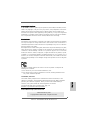 1
1
-
 2
2
-
 3
3
-
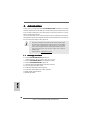 4
4
-
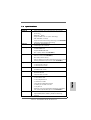 5
5
-
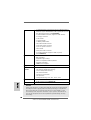 6
6
-
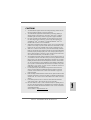 7
7
-
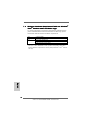 8
8
-
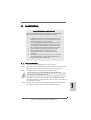 9
9
-
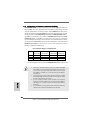 10
10
-
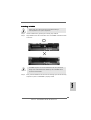 11
11
-
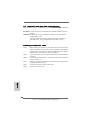 12
12
-
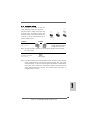 13
13
-
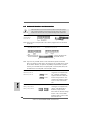 14
14
-
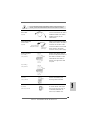 15
15
-
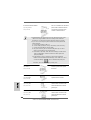 16
16
-
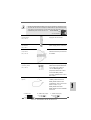 17
17
-
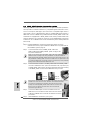 18
18
-
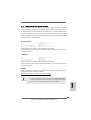 19
19
-
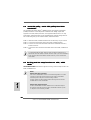 20
20
-
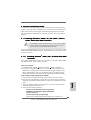 21
21
-
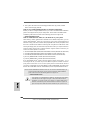 22
22
-
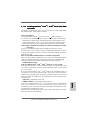 23
23
-
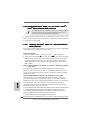 24
24
-
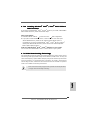 25
25
-
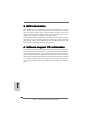 26
26
-
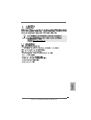 27
27
-
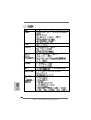 28
28
-
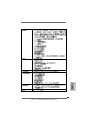 29
29
-
 30
30
-
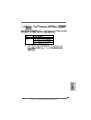 31
31
-
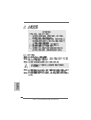 32
32
-
 33
33
-
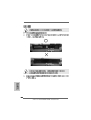 34
34
-
 35
35
-
 36
36
-
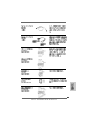 37
37
-
 38
38
-
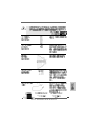 39
39
-
 40
40
-
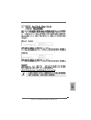 41
41
-
 42
42
-
 43
43
-
 44
44
-
 45
45
-
 46
46
-
 47
47
-
 48
48
-
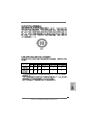 49
49
-
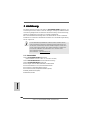 50
50
-
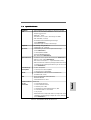 51
51
-
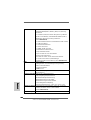 52
52
-
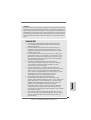 53
53
-
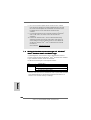 54
54
-
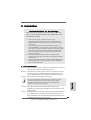 55
55
-
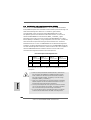 56
56
-
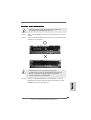 57
57
-
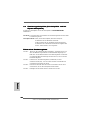 58
58
-
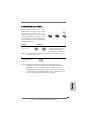 59
59
-
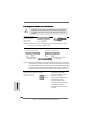 60
60
-
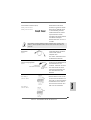 61
61
-
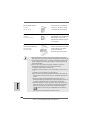 62
62
-
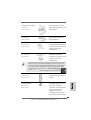 63
63
-
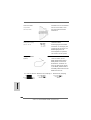 64
64
-
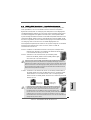 65
65
-
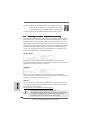 66
66
-
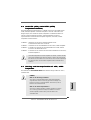 67
67
-
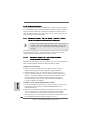 68
68
-
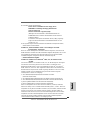 69
69
-
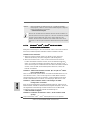 70
70
-
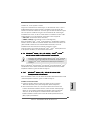 71
71
-
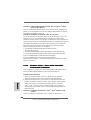 72
72
-
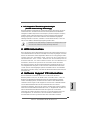 73
73
-
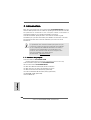 74
74
-
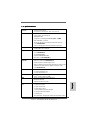 75
75
-
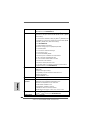 76
76
-
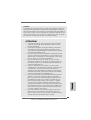 77
77
-
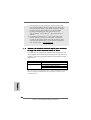 78
78
-
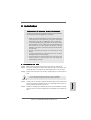 79
79
-
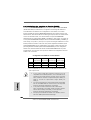 80
80
-
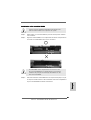 81
81
-
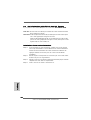 82
82
-
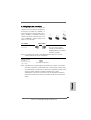 83
83
-
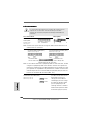 84
84
-
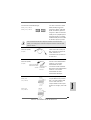 85
85
-
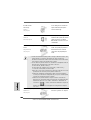 86
86
-
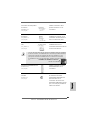 87
87
-
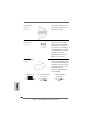 88
88
-
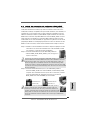 89
89
-
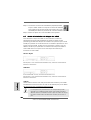 90
90
-
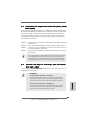 91
91
-
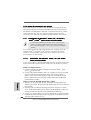 92
92
-
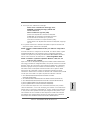 93
93
-
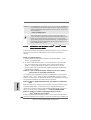 94
94
-
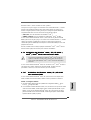 95
95
-
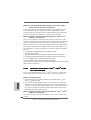 96
96
-
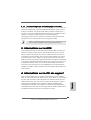 97
97
-
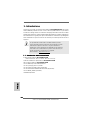 98
98
-
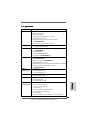 99
99
-
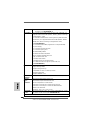 100
100
-
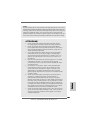 101
101
-
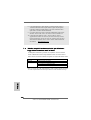 102
102
-
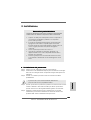 103
103
-
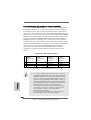 104
104
-
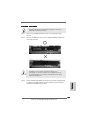 105
105
-
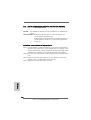 106
106
-
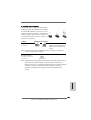 107
107
-
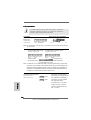 108
108
-
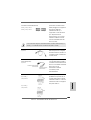 109
109
-
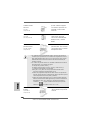 110
110
-
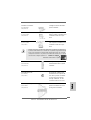 111
111
-
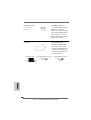 112
112
-
 113
113
-
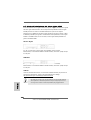 114
114
-
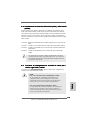 115
115
-
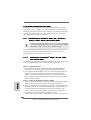 116
116
-
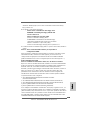 117
117
-
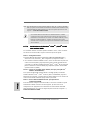 118
118
-
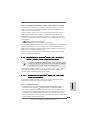 119
119
-
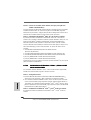 120
120
-
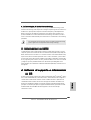 121
121
-
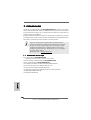 122
122
-
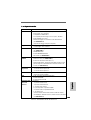 123
123
-
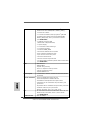 124
124
-
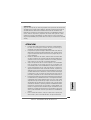 125
125
-
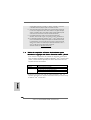 126
126
-
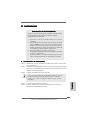 127
127
-
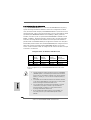 128
128
-
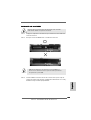 129
129
-
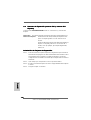 130
130
-
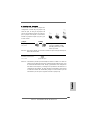 131
131
-
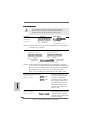 132
132
-
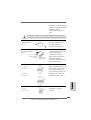 133
133
-
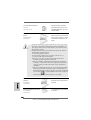 134
134
-
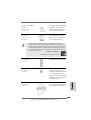 135
135
-
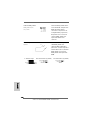 136
136
-
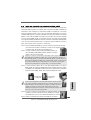 137
137
-
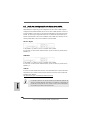 138
138
-
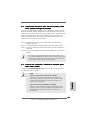 139
139
-
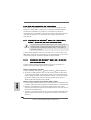 140
140
-
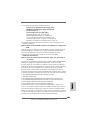 141
141
-
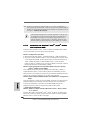 142
142
-
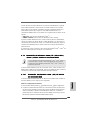 143
143
-
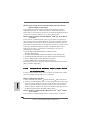 144
144
-
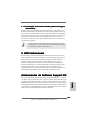 145
145
-
 146
146
-
 147
147
-
 148
148
-
 149
149
-
 150
150
-
 151
151
-
 152
152
-
 153
153
-
 154
154
-
 155
155
-
 156
156
-
 157
157
-
 158
158
-
 159
159
-
 160
160
ASROCK ALIVESATA2-GLAN El manual del propietario
- Categoría
- Placas base
- Tipo
- El manual del propietario
- Este manual también es adecuado para
en otros idiomas
Artículos relacionados
-
ASROCK CONROE945PL-GLAN Guía de instalación
-
ASROCK 4Core1333-GLAN Manual de usuario
-
ASROCK K10N78HSLI-GLAN El manual del propietario
-
ASROCK 939N68PV-GLAN El manual del propietario
-
ASROCK 939N68PV-GLAN Guía de instalación
-
ASROCK 4Core1600-GLAN El manual del propietario
-
ASROCK 4CORE1600-GLAN-M El manual del propietario
-
ASROCK WOLFDALE1333-GLAN El manual del propietario
-
ASROCK AM2NF4G-SATA2 Manual de usuario
-
ASROCK AM2NF6G-VSTA Guía de instalación